
BDS 275/BDS 575/
BDS 277/BDS 577
Receptor de disco Blu-ray
™
Manual do proprietário
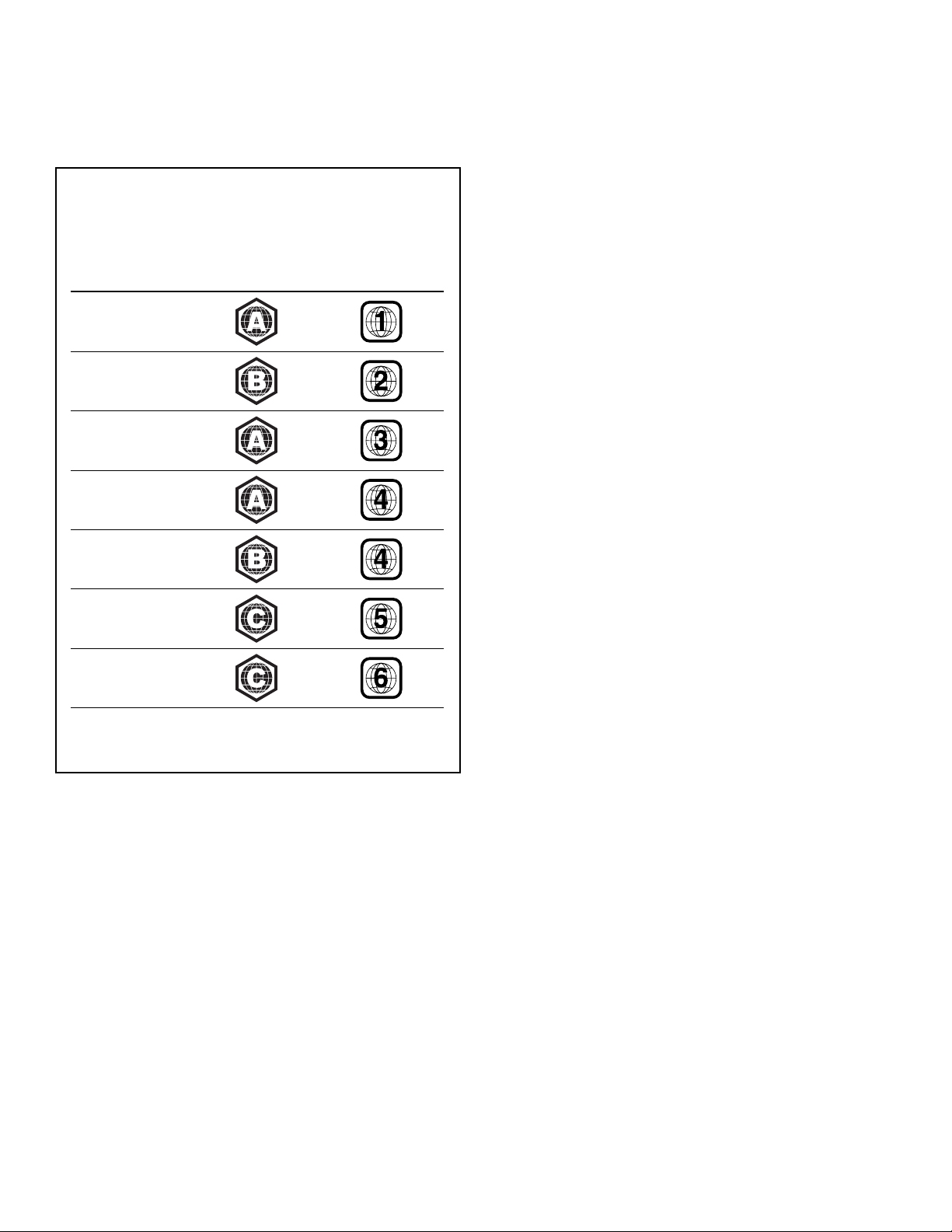
BDS Códigos de região do BD/DVD e Índice
Seu receptor de BDS foi projetado para ser compatível com as informações
de gerenciamento de região decodificadas na maioria das gravações em disco
Blu-ray e DVD. O seu receptor reproduzirá apenas discos que contenham o código
de região da área para onde foi enviado e onde será vendido:
Área de venda Código da região
do disco Blu-ray
EUA e Canadá
Europa e Oriente Médio
Coreia e sudeste
da Ásia
México
e América Latina
Austrália
e Nova Zelândia
Rússia e Índia
Código da região
do DVD
INTRODUÇÃO 3
VERIFIQUE A VOLTAGEM DA REDE ANTES DE USAR 3
DESEMBALAGEM 3
LOCALIZAÇÃO DA INSTALAÇÃO 3
LIMPEZA 3
MOVENDO O RECEPTOR 3
ACESSÓRIOS FORNECIDOS 3
CONTROLES DO PAINEL FRONTAL DO RECEPTOR 4
CONEXÕES DO PAINEL TRASEIRO DO RECEPTOR 6
FUNÇÕES DE CONTROLE REMOTO 8
CONEXÕES 10
PREPARANDO O CONTROLE REMOTO 13
CONFIGURANDO O RECEPTOR 15
USANDO O RECEPTOR 20
China
Por exemplo: os receptores BDS enviados para e vendidos nos EUA reproduzirão
apenas os Blu-ray Discs que contenham o código de região A e os DVD que
contenham o código de região 1.
USANDO O LEITOR DE DISCO 22
REPRODUZINDO A MÍDIA DE TRANSMISSÃO
ATRAVÉS DE SUA REDE RESIDENCIAL 23
OUVINDO O SEU iPOD/iPHONE/iPAD 24
OUVINDO O RÁDIO FM 24
OUVINDO AS FONTES DE ÁUDIO 25
OUVINDO A MÍDIA VIA AIRPLAY 25
LENDO ARQUIVOS A PARTIR DE DISPOSITIVOS
USB E DISCOS DE DADOS 25
USANDO LISTAS DE REPRODUÇÃO 27
RESOLUÇÃO DE PROBLEMAS 28
LISTA DE CÓDIGOS DO CONTROLE REMOTO
DO COMPONENTE AUXILIAR 29
ESPECIFICAÇÕES 37
2
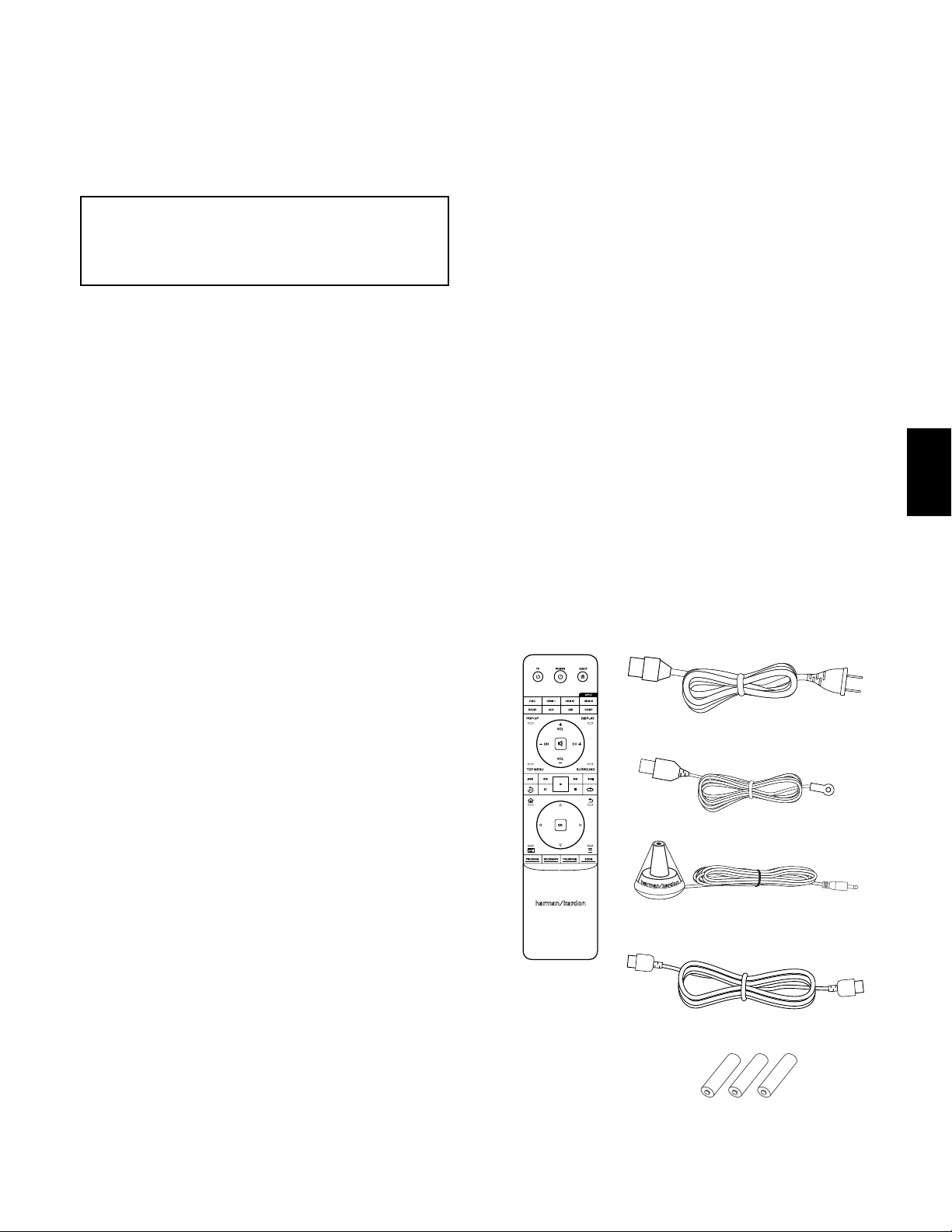
BDS
Introdução, Verifique a voltagem da rede antes de usar, Desempacotando,
Local de instalação, Limpeza, Movendo o receptor e Acessórios fornecidos
Introdução
Registre o seu produto no nosso site em www.harmankardon.com.
Observação: Você precisará do número serial do produto. Ao mesmo
tempo, você pode escolher ser notificado sobre nossos novos produtos
e/ou promoções especiais.
Obrigado por escolher os produtos Harman Kardon!
Em todos os anos desde que os engenheiros da Harman Kardon inventaram o receptor de
alta fidelidade, levamos esta filosofia a sério. Trazendo a diversão do entretenimento em
casa para o máximo possível de pessoas, adicionando desempenho e recursos fáceis de
usar que melhoram a experiência. A série BDS de sistemas de entretenimento em casa
oferece uma solução completa, com diversas opções de audição e visualização em um
receptor pequeno.
Para obter o máximo de diversão do seu novo receptor de BDS, pedimos que você leia
este manual até o final e consulte-o para se familiarizar com os recursos e a operação
de seu novo receptor.
Em caso de dúvidas sobre o produto, sobre sua instalação ou sobre o modo de
usar, entre em contato com o seu revendedor ou instalador, ou acesse o nosso site
www.harmankardon.com.
Verifique a voltagem da rede antes de usar
O seu receptor de BDS foi projetado para usar com a corrente de 100 a 240-volts e
50Hz/60Hz AC inclui um cabo de energia IEC destacável, projetado para usar na região
em que o receptor é vendido.
Ligar em uma tensão diferente da para a qual o equipamento foi projetado pode gerar um
risco à segurança, incluindo risco de incêndio, e pode danificar o aparelho. Em caso de
dúvidas sobre a tensão correta para o seu modelo específico ou da rede na sua região,
entre em contato com o seu fornecedor antes de ligar o aparelho na tomada.
• Não coloque o receptor diretamente sobre um produto que gere calor excessivo.
• Devido ao calor gerado pelo receptor, existe a remota possibilidade de que a
proteção de borracha na parte inferior dos pés da unidade deixem marcas em certas
madeiras ou materiais de madeira compensada. Tome cuidado ao colocar a unidade
em madeiras suaves ou outros materiais que aqueçam ou objetos pesados podem
danificar. Alguns acabamentos de superfície podem ser particularmente sensíveis à
absorção dessas marcas, devido a uma variedade de fatores além do controle da
Harman Kardon, inclusive a natureza do acabamento, materiais de limpeza usados,
vibração e calor normal causado pelo uso do produto, ou outros fatores. Sua garantia
não cobrirá este tipo de dano a móveis, então tome cuidado ao escolher um local
de instalação para o componente e ao executar práticas normais de manutenção.
• O seu novo receptor de Disco Blu-ray™ Harman Kardon requer uma conexão de
banda larda da Internet para a capacidade de transmissão e a interatividade com
o BD-Live™.
Limpeza
Quando o receptor sujar, limpe-o com um pano limpo, suave e seco. Se necessário, e
apenas após desplugar o fio de energia AC, limpe-a com um pano suave umedecido com
água e sabão, então um novo pano com água limpa. Seque-o imediatamente com um
pano seco. NUNCA use benzeno, limpadores de aerosol, solventes, álcool ou qualquer
outro agente de limpeza volátil. Não use limpadores abrasivos, pois podem danificar o
acabamento das peças de metal. Evite borrifar inseticida perto da unidade.
Movendo o receptor
Antes de mover o receptor, desconecte os cabos de interconexão para outros
componentes e desconecte o aparelho da tomadas de CA.
Acessórios fornecidos
Se qualquer um desses itens estiver faltando, entre em contato com o serviço de
atendimento ao cliente da Harman Kardon através de www.harmankardon.com.
PORTUGUÊS
Desempacotando
A caixa e os materiais de envio usados para proteger seu novo receptor durante o envio
foram especialmente projetados para protegê-lo contra choque e vibração. Sugerimos
que você guarde a caixa e os materiais de embalagem para usar caso você se mude ou
se a unidade precisar ser consertada.
Para minimizar o tamanho da caixa no armazenamento, você pode achatá-la. Você pode
fazer isso fazendo uma incisão nas dobras na parte de baixo da caixa e dobrando-a.
Você pode armazenar as inserções de papelão da mesma maneira. Os materiais de
embalagem que não puderem ser dobrados podem ser guardados com a caixa em uma
sacola plástica.
Se você não quiser guardar os materiais de embalagem, note que a caixa e outras seções
dos materiais de proteção de envio são recicláveis. Respeite o ambiente e descarte esses
materiais em centros de reciclagem locais.
Remova o filme plástico protetor das lentes do painel frontal. Deixar o filme no local
afetará o desempenho do seu controle remoto.
Local de instalação
• Para garantir uma operação adequada e evitar potenciais perigos de segurança,
coloque a unidade em uma superfície firme e nivelada. Ao colocar a unidade em
uma prateleira, certifique-se de que a prateleira e a estrutura de montagem podem
suportar o peso do produto.
• Proporcione espaço adequado tanto acima quanto abaixo da unidade para
ventilação. Se este produto for instalado em um gabinete ou outra área fechada,
certifique-se de que haja movimento de ar suficiente dentro da área. Sob algumas
circunstâncias, um ventilador poderá ser necessário.
• Não coloque a unidade diretamente em uma superfície de carpete.
• Evite a instalação em locais extremamente quentes ou frios, ou em uma área que
seja exposta diretamente à luz solar ou equipamentos de aquecimento.
• Evite locais molhados ou úmidos.
• Não obstrua as aberturas de ventilação no painel traseiro ou na parte superior e nas
laterais da unidade nem coloque objetos diretamente em cima ou perto dela.
Cabo de energia
(varia conforme a região)
Antena FM
Microfone EzSet/EQ™
Controle
remoto
Cabo HDMI
3 X pilhas AAA
3
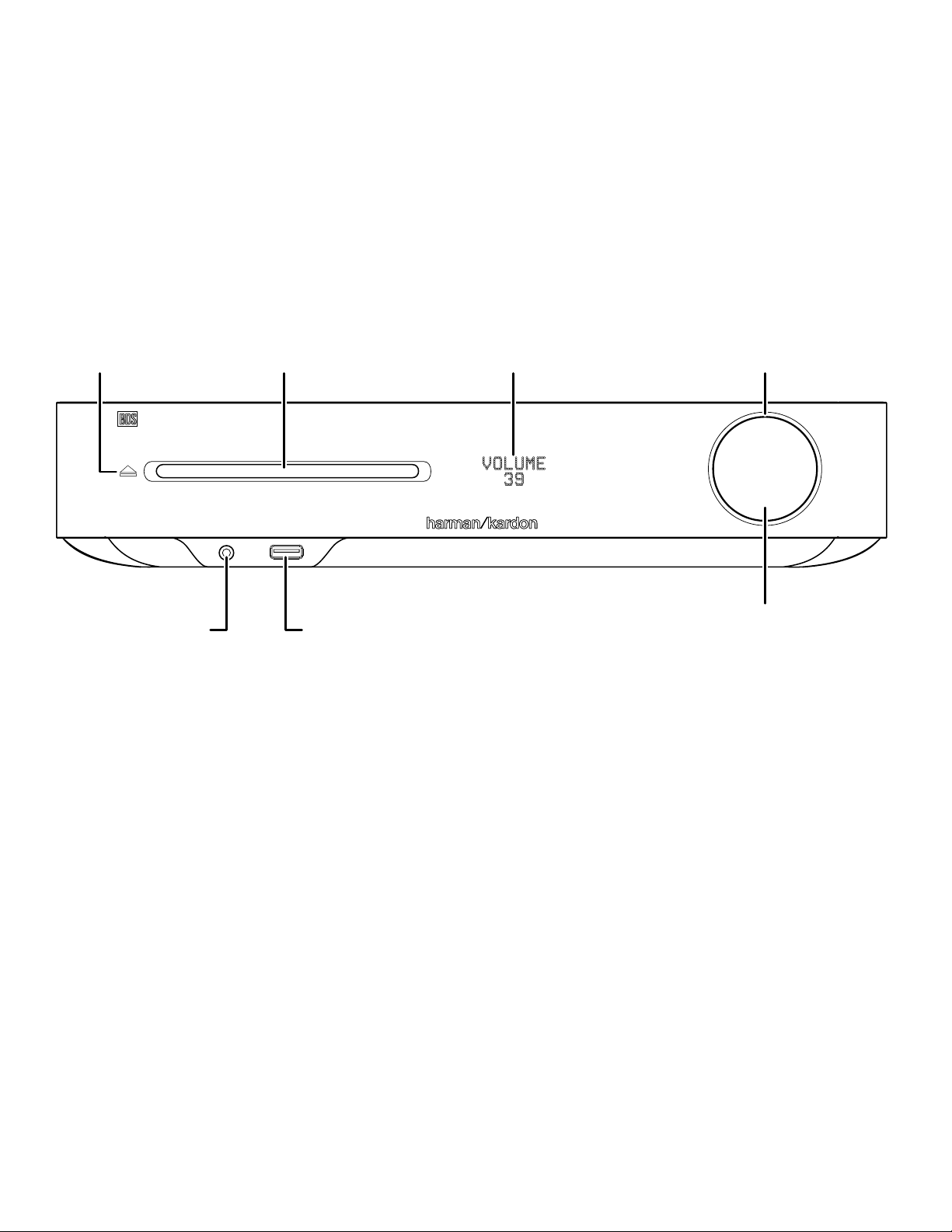
BDS Controles do painel frontal do receptor
Controles do painel frontal do receptor
Botão Eject
(Ejetar)
Conector de fone
de ouvido
Abertura
do disco
Porta USB
Exibição
de informações
Indicador Ligado/
Modo de espera
Controle de Volume/
botão Power (Ligar)
4
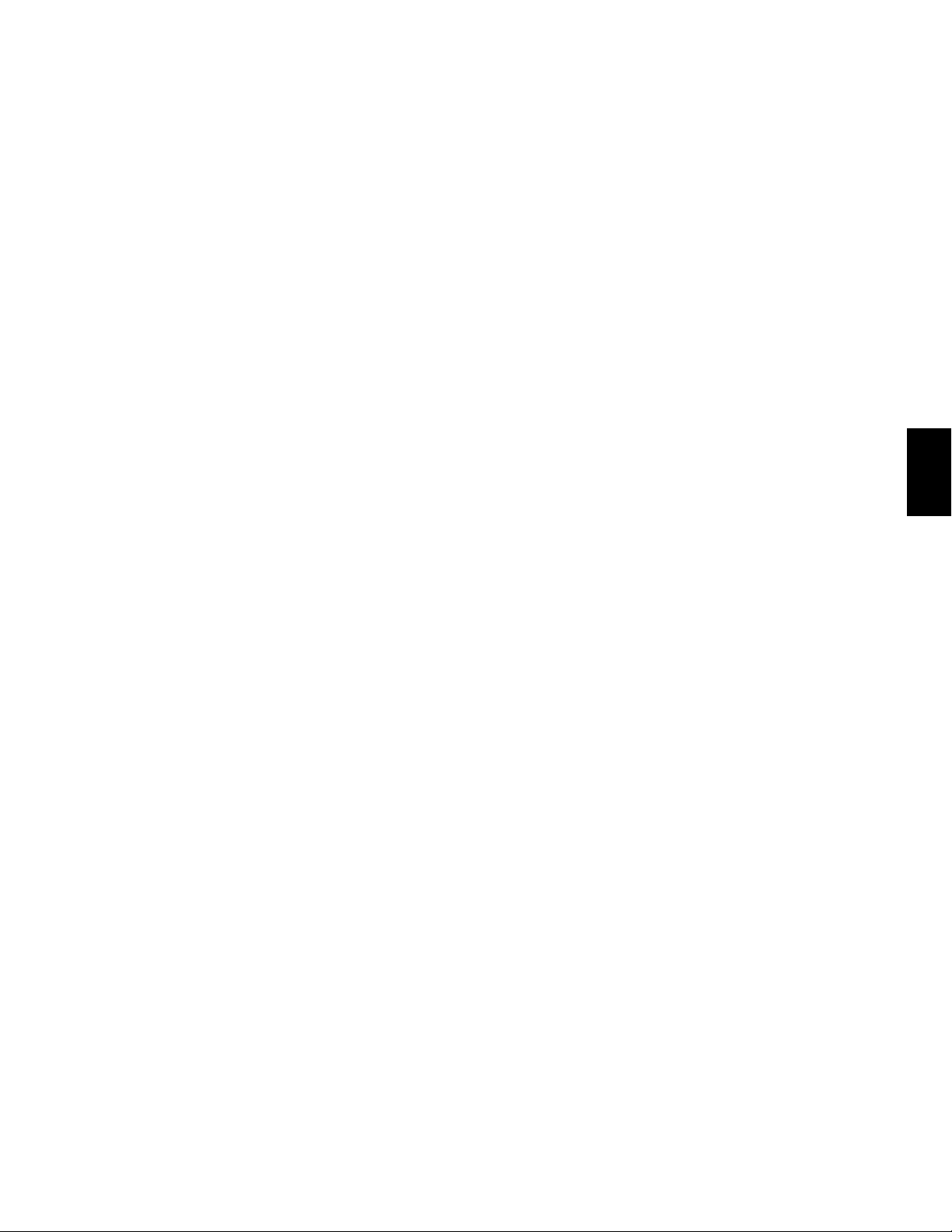
BDS Controles do painel frontal do receptor
Botão Eject (Ejetar) (somente aparece quando um disco foi inserido): Toque
neste botão para ejetar um disco do leitor incorporado do receptor de BDS. Antes de
tocar neste botão, certifique-se de que nenhum objeto está bloqueando a abertura
da bandeja de disco. OBSERVAÇÃO: Se você não remover o disco ejetado dentro de
30 segundos, ele será automaticamente recarregado no leitor para proteção.
Abertura do disco: Insira um disco compatível na abertura. O leitor de disco do
receptor de BDS aceita discos de 12 cm (5 pol.) e 8 cm (3 pol.).
Exibição de informações: Várias mensagens aparecem nesta exibição em resposta
aos comandos e para mostrar o áudio/vídeo que está tocando, as configurações e
outros aspectos do status do receptor de BDS como descrito neste manual.
Indicador Ligado/Modo de espera: Este LED cerca o controle de Volume. Quando
o receptor de BDS é conectado à energia CA e o interruptor Main Power (Energia
principal) está na posição On (Ligado), o LED torna-se âmbar para indicar que o
receptor está em modo de Espera (pronto para ser ligado). Quando você liga o
receptor de BDS, o LED torna-se branco.
Conector do fone: Insira o miniconector estéreo de 3,5 mm (1/8 pol.) do fone neste
conector. OBSERVAÇÃO: Quando um conector é inserido no conector do fone, a
saída do alto-falante do receptor de BDS torna-se muda automaticamente; a saída
de áudio HDMI permanece ativa.
Porta USB: A porta USB pode ser usada para reproduzir arquivos de áudio de um
dispositivo Apple iOS
WMA e mostrar vídeos e imagnes de um dispositivo USB inserido. Insira o dispositivo
na porta USB de modo que ele fique completamente inserido na porta. É possível
inserir ou remover o dispositivo a qualquer momento – não há procedimento de
instalação ou ejeção.
Você também pode usar a porta USB para executar atualizações de firmware. Se
uma atualização do sistema operacional do BDS for liberada no futuro, você poderá
baixá-la para o receptor de BDS usando essa porta. As instruções completas serão
fornecidas nesse momento.
IMPORTANTE: Não conecte um PC ou outro host/controlador USB a esta porta,
pois tanto o receptor de BDS quando o outro dispositivo podem ser danificados.
Controle de Volume, botão Power (Ligar), indicador Ligado/Modo de espera:
O receptor BDS tem quatro modos de energia diferentes:
• Desligado (indicador Ligado/Modo de espera não está aceso): Quando o interruptor
Main Power (Energia principal) do painel traseiro está na posição Off (Desligado)
ou o cabo de energia está desconectado, o receptor de BDS está desligado e não
responderá a nenhum comando. Conecte o cabo de energia a uma tomada AC ligada
e coloque o interruptor Main Power (Energia principal) na posição On (Ligado) para
colocar o receptor no modo de espera.
• Espera (indicador de Energia aceso em âmbar): O modo de espera minimiza o
consumo de energia quando você não está usando o receptor de BDS. Quando o
receptor está em Espera, ele não liga automaticamente e nem reproduz o áudio
em resposta a um sinal de um dispositivo AirPlay (BDS 277/BDS 577 somente) ou
Bluetooth. Quando o receptor está em Espera, pressione o botão Power (Ligar) para
ligá-lo. Para colocar o receptor no modo de espera quando está ligado, pressione o
botão Power (Ligar) por mais de 2 segundos. OBSERVAÇÃO: Para economizar energia,
você pode configurar o receptor para entrar no modo de espera automaticamente
quando nenhum botão de controle foi pressionado e nenhum sinal de áudio esteve
presente durante 15 minutos. Consulte Configurações gerais, Modo de Espera
automática/Espera, página 16.
• Hibernar (indicador de Energia aceso em âmbar): O modo Hibernar coloca o
receptor no mudo e desliga o OSD do painel frontal, mas permite que o receptor
ligue automaticamente e reproduza o áudio em resposta a um sinal de um
dispositivo AirPlay (BDS 277/BDS 577 somente) ou Bluetooth. Consulte Audição da
mídia via AirPlay, na página 25, para obter mais informações. Quando o receptor
está no modo Hibernar, pressione o botão Power (Ligar) para ligá-lo. Para colocar o
receptor no modo Hibernar quando ele está ligado, pressione o botão Power (Ligar)
momentaneamente.
• Ligado (indicador de Energia aceso em branco): Quando o receptor de BDS está
ligado, ele está completamente operacional.
IMPORTANTE: Não aumente o controle de Volume do receptor de BDS até ou após
o ponto em que o áudio dos alto-falantes torna-se distorcido. Isso pode danificar os
alto-falantes.
®
conectado à porta, ou para reproduzir arquivos de áudio MP3 e
PORTUGUÊS
5
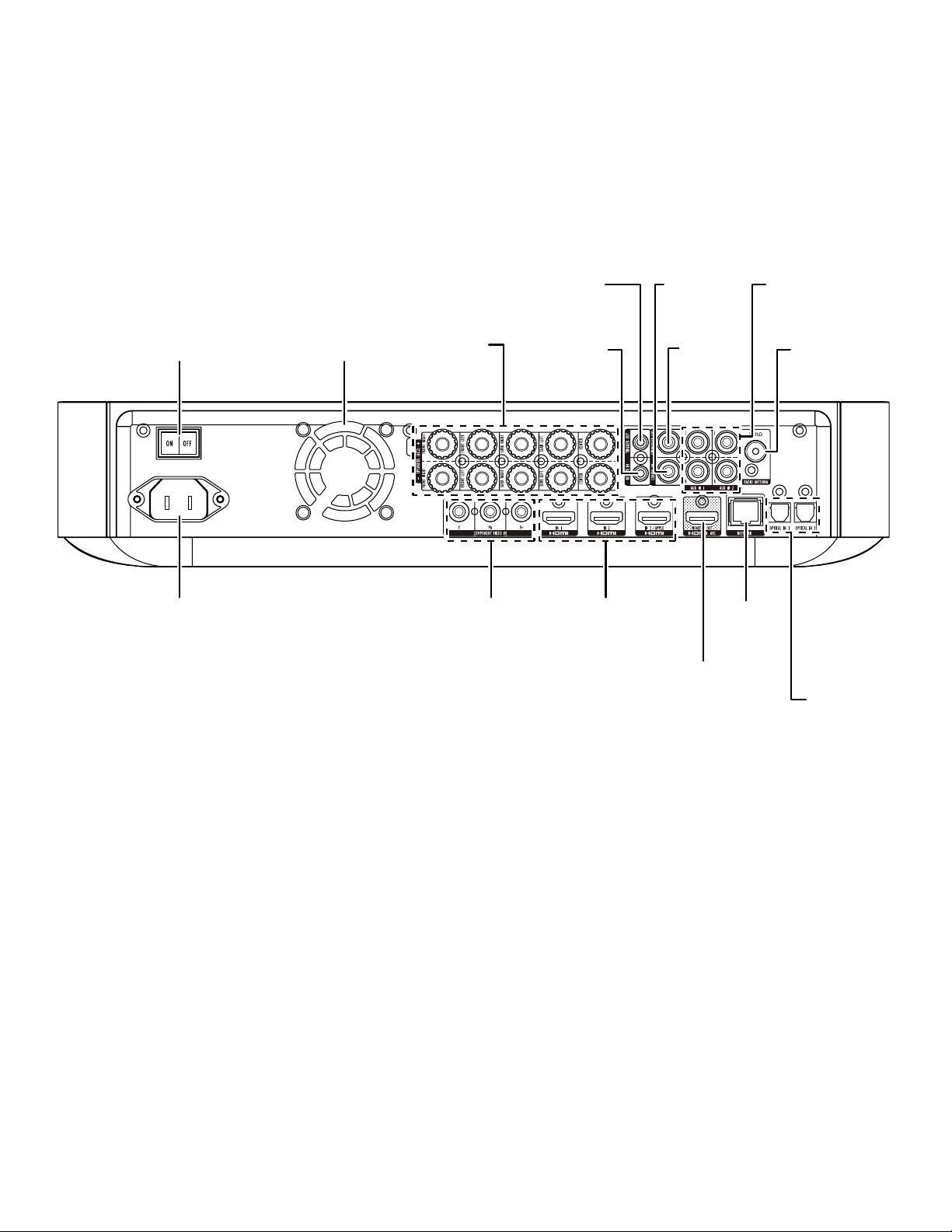
BDS Conexões do painel traseiro do receptor
Conexões do painel traseiro do receptor
Interruptor Main Power
(Energia principal)
Conector
energia de CA
Passagens
do ventilador
Conectores
de alto-falantes
Conector de entrada
de vídeo Component
Conector
de acionador
do subwoofer
Conector de
entrada IV do
controle remoto
Conectores
de entrada HDMI
Conector
de entrada
digital coaxial
Conector
de saída
do subwoofer
Conector
de rede
Conector
da saída HDMI
do monitor
Conectores
de entrada de
áudio analógico
Conector
de antena FM
Conectores
de entrada
digital óptica
6

BDS Conexões do painel traseiro do receptor
OBSERVAÇÃO: Consulte a seção Conexões, na página 10, para obter informações
detalhadas sobre como fazer conexões.
Interruptor Main Power (Energia principal): Esse interruptor mecânico liga e
desliga a fonte de energia do receptor de BDS. Depois de fazer e verificar todas as
conexões (consulte a seção Conexões, na página
posição "On" (Ligado). Durante o uso normal, esse interruptor fica normalmente na
posição Ligado; ele não pode ser desligado ou ligado com o controle remoto. Caso
você não vá usar o receptor por um longo período de tempo, você pode colocar este
interruptor na posição "Off".
Passagens do ventilador: Essas passagens são usadas pelo ventilador do receptor para
esfriar a unidade. Mantenha uma distância de pelo menos 7,5 cm da superfície mais
próxima, para evitar o superaquecimento.
IMPORTANTE: Nunca bloqueie as passagens do ventilador. Isso poderia permitir que
o receptor de BDS esquente excessivamente, em níveis perigosos.
Conectores de alto-falantes: Use os cabos fornecidos com os alto-falantes para
conectar os alto-falantes satélite e central aos terminais adequados.
• Os receptores BDS 575 e BDS 577 (mostrados) possuem conexões para cinco alto-
falantes: frontal esquerdo, frontal direito, surround esquerdo, surround direito e,
central.
• Os receptores BDS 275 e BDS 277 (não mostrados) possuem conexões para dois
alto-falantes: frontal esquerdo e frontal direito.
Consulte Conexões, na página 10, para obter mais informações.
Conector do acionador do subwoofer: Esse conector fornece 12V DC sempre que o
receptor estiver ligado. Ele pode ser usado para ligar e desligar outros dispositivos, como
um subwoofer ligado.
Conector de entrada IV do controle remoto: Quando o sensor de IV no painel frontal
está bloqueado (como quando o receptor é instalado dentro de um gabinete), conecte um
receptor de IV opcional ao conector de entrada de IV do controle remoto.
Conector da entrada digital coaxial: Conecte aqui a saída digital coaxial de um
componente de fonte somente áudio. O sinal pode ser nas taxas de bits Dolby®
Digital, DTS® ou PCM digital padrão de áudio.
OBSERVAÇÃO: Use apenas um tipo de conexão digital para cada componente de
fonte.
Conector de saída do subwoofer: Use um cabo de áudio mono RCA para conectar
esse conector a um subwoofer energizado que tenha uma entrada de nível de linha
ou LFE. Consulte Conectando um subwoofer ligado, na página
detalhes sobre como fazer conexões.
Conectores de entrada de áudio analógico: Use esses conectores para conectar
dispositivos de fonte somente de áudio (como fitas). Não conecte uma plataforma
giratória a esses conectores sem um preamp fono.
Conector de antena FM: Conecte a antena de FM fornecida a esse terminal.
Conectores de entrada óptica digital: Conecte aqui a saída digital óptica de um
componente de fonte somente áudio. O sinal pode ser nas taxas de bits Dolby Digital,
DTS ou PCM digital padrão de áudio.
OBSERVAÇÃO: Use apenas um tipo de conexão digital para cada componente de
fonte.
10
), coloque este interruptor na
10
, para obter mais
Conector de rede: Use um cabo Cat. 5 ou 5E (não fornecido) para conectar o
conector de rede do receptor de BDS à sua rede residencial e desfrutar do rádio da
Internet e do conteúdo de dispositivos compatíveis com DLNA
Consulte Conecte à rede residencial, na página 12, para obter mais informações.
Conector da saída HDMI
receptor BDS à entrada HDMI da sua TV. Uma vez que o cabo HDMI transmite vídeo
e áudio à TV, recomendamos configurar a saída de áudio HDMI do receptor de
BDS como Off (Desligado) no menu Audio (Áudio) do receptor, para aproveitar as
vantagens do desempenho de áudio superior do seu receptor de BDS. Se a sua TV
for 3D, você pode assistir ao conteúdo 3D no leitor de disco do receptor de BDS ou
de outros dispositivos de fonte com capacidade 3D conectados aos conectores de
Entrada HDMI do receptor de BDS (veja abaixo).
O conector da saída HDMI do monitor do receptor tem um canal de retorno de áudio
que leva o sinal de áudio digital da TV ou do monitor de vídeo até o receptor. Ele
permite a reprodução de dispositivos HDMI conectados diretamente à TV (como uma
conexão à Internet, por exemplo) sem realizar uma conexão adicional do dispositivo
ao receptor de BDS. OBSERVAÇÃO: É necessário ativar a saída do canal de Retorno
de áudio da sua TV. Consulte as informações no manual de instruções da TV.
Conectores de entrada HDMI: Você pode conectar até três dispositivos de fonte
adicionais que tenham conectores HDMI ao receptor de BDS. A conexão HDMI transporta
os sinais de vídeo e áudio digital entre os dispositivos, então não é necessário fazer
conexões de áudio adicionais para os dispositivos conectados via HDMI. O receptor de
BDS transfere os sinais de vídeo 3D dos dispositivos de fonte HDMI com capacidade
3D para a TV, através do conector de Saída do monitor HDMI. Consulte Conectando os
dispositivos de fonte HDMI, na página 11, para obter mais informações.
OBSERVAÇÃO: Se você tem uma TV Apple, conecte sua saída HDMI à entrada HDMI 3 do
receptor de BDS. Quando HDMI 3 é a fonte selecionada, você pode usar o controle remoto
do BDS para controlar várias funções da TV Apple. Consulte Controlando uma TV Apple,
na página 15, para obter mais informações.
Conector de entrada de vídeo Component: Se você tiver um dispositivo de fonte
com um conector de vídeo component (e não de HDMI), use esse conector. Também
é necessário fazer uma conexão de áudio do dispositivo para um dos conectores de
entrada de áudio do receptor de BDS. Consulte Conexões, na página 10, para obter mais
informações.
Conector energia de CA: Depois que você tiver feito e verificado todas as outras
conexões, encaixe o fio de energia AC fornecido nesta entrada e em uma tomada
AC desligada.
®
do monitor: Conecte o conector de saída HDMI do
®
conectados à rede.
PORTUGUÊS
7

BDS Funções de controle remoto
Funções de controle remoto
Botão Power (Ligar)
Botão TV Power
(Ligar TV)
Botão Pop-Up
(Popup)
Botões Channel +/–
(Canal +/–)
Botão Mute (Mudo)
Botão Top Menu
(Menu superior)
Botão Replay
Botão Home
(Início)
Botão OK
Botão Keypad (Teclado)
Botão Eject (Ejetar)
Botões Source (Fonte)
Botão Exibir (Display)
Botões Volume +/–
Botão Surround
Botões Transport Control
(Controle de transporte)
Botão Repetir (Repeat)
Botão Back (Voltar)
Botões de Cursor
Botão Options (Opções)
Botão Program
(Programa, vermelho)
Botão Bookmark
(Favoritos, verde)
8
Botão Zoom
(azul)
Botão Thumbnail
(Miniatura, amarelo)
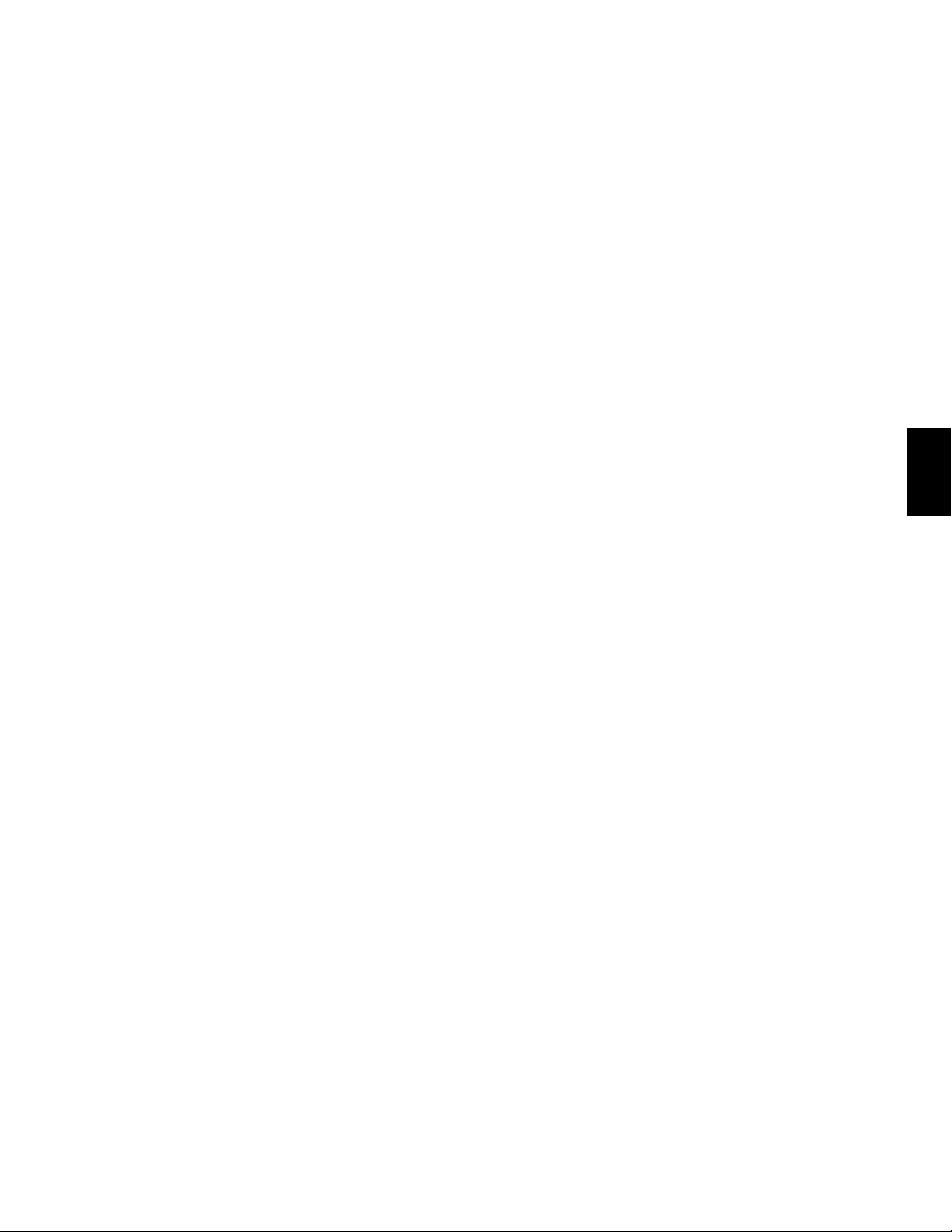
BDS Funções de controle remoto
Botão Power (Ligar): O receptor BDS tem quatro modos de energia diferentes:
• Desligado (indicador Ligado/Modo de espera não está aceso): Quando o interruptor
Main Power (Energia principal) do painel traseiro está na posição Off (Desligado)
ou o cabo de energia está desconectado, o receptor de BDS está desligado e não
responderá a nenhum comando. Conecte o cabo de energia a uma tomada AC ligada
e coloque o interruptor Main Power (Energia principal) na posição On (Ligado) para
colocar o receptor no modo de espera.
• Espera (indicador de Energia aceso em âmbar): O modo de espera minimiza o
consumo de energia quando você não está usando o receptor de BDS. Quando o
receptor está em Espera, ele não liga automaticamente e nem reproduz o áudio
em resposta a um sinal de um dispositivo AirPlay (BDS 277/BDS 577 somente) ou
Bluetooth. Quando o receptor está em Espera, pressione o botão Power (Ligar) para
ligá-lo. Para colocar o receptor no modo de espera quando está ligado, pressione o
botão Power (Ligar) por mais de 2 segundos. OBSERVAÇÃO: Para economizar energia,
você pode configurar o receptor para entrar no modo de espera automaticamente
quando nenhum botão de controle foi pressionado e nenhum sinal de áudio esteve
presente durante 15 minutos. Consulte Configurações gerais, Modo de Espera
automática/Espera, página 16.
• Hibernar (indicador de Energia aceso em âmbar): O modo Hibernar coloca o receptor
de BDS no mudo e desliga o OSD do painel frontal, mas permite que o receptor ligue
automaticamente e reproduza o áudio em resposta a um sinal de um dispositivo
AirPlay (BDS 277/BDS 577 somente) ou Bluetooth. Consulte Audição da mídia via
AirPlay, na página 25, para obter mais informações. Quando o receptor está no modo
Hibernar, pressione o botão Power (Ligar) para ligá-lo. Para colocar o receptor no modo
Hibernar quando ele está ligado, pressione o botão Power (Ligar) momentaneamente.
• Ligado (indicador de Energia aceso em branco): Quando o receptor de BDS está
ligado, ele está completamente operacional.
Botão TV Power (Ligar TV): Depois de programar o controle remoto, pressione esse
botão para ligar e desligar a TV. Consulte Programando o controle remoto, na página 13.
Botão Eject (Ejetar): Pressione esse botão para ejetar um disco do leitor incorporado
do receptor de BDS. Antes de pressionar este botão, certifique-se de que nenhum
objeto está bloqueando a abertura do disco.
Botões Source (Fonte): Pressione um desses botões para selecionar um dispositivo
de fonte. Essa ação também liga o receptor de BDS a partir do modo de Espera.
• Na primeira vez que o botão Aux for pressionado, o receptor de BDS muda para a
última das seguintes fontes usadas: Digital coaxial, Digital óptico 1, Digital óptico 2,
Áudio analógico 1, Áudio analógico 2 e HDMI ARC. Cada pressão sucessiva avança o
receptor de BDS por essas fontes.
Pressionar o botão Aux também coloca o controle remoto no modo de controle
do componente auxiliar, permitindo usar qualquer função pré-programada e/ou
aprendida do controle remoto. Consulte Ouvindo fontes de áudio, na página 25, para
obter mais informações.
OBSERVAÇÃO: Você deve usar o menu Home (Inicial) para selecionar Bluetooth e
fontes baseadas na rede (DLNA, YouTube
receptor, na página 20, para obter mais informações.
Botão Pop-Up (Popup): Pressione este botão ao reproduzir uma gravação de disco
Blu-ray ou DVD, para exibir o menu do disco. OBSERVAÇÃO: Este recurso depende
do disco. Nem todos os DVDs têm menus popup. Se um DVD não tiver menu popup,
pressione o Botão Pop-Up (Popup) para exibir o menu do disco, dependendo de como
o sistema de menu foi feito.
Botão Display (Exibir): Quando você está reproduzindo gravações de discos Blu-ray e
DVDs, pressione esse botão para ativar uma exibição de barra contendo informações
sobre o disco ou programa que está sendo reproduzido atualmente. Quando você está
reproduzindo um vídeo ou apresentação de slides com fotos de um dispositivo USB
inserido, pressione esse botão para exibir a barra de Status. O botão não funciona
quando o receptor de BDS está reproduzindo material de um dispositivo iOS, uma fonte
auxiliar ou o rádio.
Botões Channel +/– (Canal +/–): Esses botões não têm nenhum efeito no receptor de
BDS, mas podem ser programados para controlar as funções de um componente auxiliar.
Botões Volume +/–: Pressione esses botões para aumentar ou diminuir o volume
das saídas de alto-falante do receptor de BDS. OBSERVAÇÃO: Os botões Volume
+/- não alteram o volume da saída de áudio HDMI.
IMPORTANTE: Não gire os botões de Volume do receptor até ou após o ponto
em que o áudio dos alto-falantes torna-se distorcido. Isso pode danificar os
alto-falantes.
™
, Pandora® e Picasa™). Consulte Usando o
Botão Mute (Mudo): Pressione esses botões para remover o som das saídas de
alto-falante do receptor de BDS. Pressione esse botão novamente para restaurar o
som. OBSERVAÇÃO: O botão Mute (Mudo) não silencia a saída de áudio HDMI.
Botão Top Menu (Menu superior): Exibe o menu superior para a gravação de disco
Blu-ray ou DVD que está sendo reproduzida. OBSERVAÇÃO: Este recurso depende
do disco. Nem todos os DVDs têm menus superiores. Se um DVD não tiver menu
superior, pressionar o botão Top Menu (Menu superior) pode exibir o menu do disco,
dependendo de como o sistema de menu foi feito. Consulte Usando o leitor de disco,
na página 22, para ver os detalhes.
Botão Surround: Pressione esse botão para percorrer todos os modos de surround
disponíveis para o programa ativo. Cada vez que o botão Surround é pressionado,
ele muda para o próximo modo na sequência. Uma exibição pop-up aparecerá,
mostrando os modos em que você navega. OBSERVAÇÃO: Nem todos os modos
surround estarão disponíveis para todos programas. Consulte Modos surround, na
página 21, para obter mais informações.
Botões de controle de transferência: Esses botões controlam o leitor de disco
Blu-ray do receptor de BDS, iOS e dispositivos USB e fontes de transmissão. Quando
o controle remoto está no modo de controle do componente auxiliar, eles podem
controlar as funções do componente auxiliar.
Botão Replay: Pressione esse botão para reproduzir os últimos 10 segundos da
mídia executada em Blu-ray, DVD, CD, USB e discos de dados.
Botão Repeat (Repetir): Quando o receptor de BDS está reproduzindo uma gravação
de disco Blu-ray ou DVD, pressione este botão para alternar os seguintes modos de
repetição: Capítulo, Título, Desligado. (Observação: Nem todos os discos Blu-ray
suportam a reprodução repetida). Quando o receptor de BDS está reproduzindo um
DVD, pressione este botão para alternar os seguintes modos de repetição: Capítulo,
Título, Todos, Desligado. Quando o receptor de BDS está reproduzindo um CD ou
ouvindo mídas armazenadas em um iPod ou dispositivo USB, pressione este botão
para alternar os seguintes modos de repetição: Trilha, Todos, Desligado.
Botão Home (Inicial): Pressione este botão para retornar a exibição para a tela
Home (Inicial) a partir de qualquer tela ativa, quando o botão for pressionado.
Botão Back (Voltar): Pressione esse botão para sair do menu na tela atual e exibir
a tela prévia.
Botão OK: Pressione este botão para selecionar o item realçado no menu na tela.
Botões Cursor: Use estes botões para navegar através de itens no menu na tela.
Botão Keypad (Teclado): Pressione esse botão para exibir um teclado 10 para
inserir letras e números, por exemplo, para configuração de rede, pesquisa de trilha/
capítulo do disco, etc.
Botão Options (Opções): Pressione este botão para exibir qualquer opção disponível
para o item que está ativo no momento que ele é pressionado. Ao ouvir uma fonte
auxiliar, pressione o botão Options (Opções) para ajustar o atraso de áudio e eliminar
os erros de "sincronização labial" que podem ocorrer entre o som e imagem nos
programas de vídeo, com o som reproduzido em uma das entradas de áudio do
painel traseiro do receptor. Consulte Ouvindo fontes de áudio, na página
obter os detalhes.
Botão Program (Programa, vermelho): Pressione este botão para criar uma lista
de reprodução programada para o disco que está sendo reproduzido atualmente.
Consulte Reprodução programada, na página 23, para obter mais informações.
Botão Zoom (azul): Pressione o botão Zoom para ampliar o zoom ou recuar a partir
de um slide ou imagem de vídeo. Use os botões Navigation (Navegação) para ampliar
o zoom em diferentes seções da imagem. OBSERVAÇÃO: Essa função depende do
disco para as gravações de disco Blu-ray e DVD. Nem todos os discos aceitam a
função de zoom.
Botão Bookmark (Favoritos, verde): Pressione este botão para ativar a função
Favoritos. Consulte Função Favoritos, na página 23, para obter mais informações.
Botão Thumbnail (Miniatura, amarelo): Pressione este botão enquanto reproduz
uma apresentação de slides de fotos para exibir imagens em miniatura de todas as
fotos na apresentação.
Botões vermelho, verde, amarelo e azul: Quando o receptor de BDS está
reproduzindo uma gravação de disco Blu-ray, esses botões podem ativar recursos e
menus que podem variar de disco para disco. Consulte as instruções do menu para
cada disco particular para mais informações. OBSERVAÇÃO: Essas funções de disco
Blu-ray podem sobrescrever as funções Favoritos, Miniatura, Programa e Zoom.
25
, para
PORTUGUÊS
9
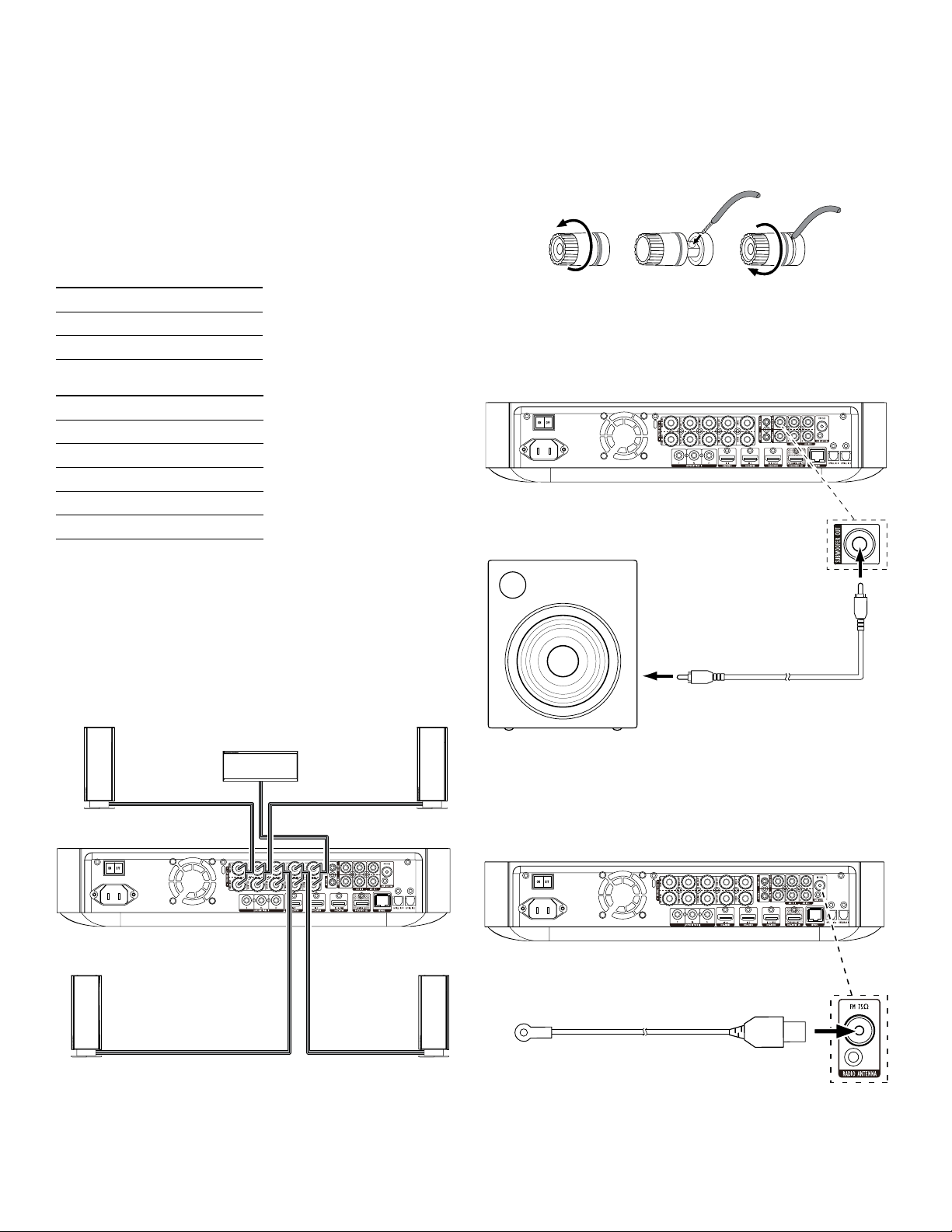
BDS Conexões
Conexões
ATENÇÃO: Antes de conectar qualquer equipamento ao receptor de BDS certifiquese de que o cabo de CA esteja desconectado do receptor e da tomada AC. Conectar
os alto-falantes com o receptor contectado à tomada e ligado poderá danificá-los.
O receptor de BDS possui terminais dos alto-falantes identificados por cores:
BDS 275/BDS 277
branco: Canal esquerdo (+)
vermelho: Canal direito (+)
preto: (–) nos dois canais
BDS 575/BDS 577
branco: Esquerdo frontal (+)
vermelho: Direito frontal (+)
azul: Surround da esquerda (+)
cinza: Surround da direita (+)
verde: Central (+)
preto: (–) em todos os canais
Certifique-se de conectar os alto-falantes de maneira idêntica: (+) no alto-falante com
(+) no receptor ou amplificador, e (-) no alto-falante com (-) no receptor ou amplificador.
O cabeamento incorreto de um ou mais alto-falantes resulta em som baixo, graves fracos
e qualidade ruim do estéreo.
ATENÇÃO: Os fios (+) e (–) não revestidos não podem encostar um no outro, e nem
em um objeto de metal no painel traseiro do receptor. Fios que se tocam podem
causar um curto-circuito que pode danificar seu receptor ou amplificador.
Conectando os alto-falantes
Alto-falante
frontal
Alto-falante
central*
Alto-falante
frontal
esquerdo
Conectando os terminais do receptor
A. Solte o parafuso
da tampa
B. Insira o fio não
revestido
C. Aperte a tampa
Conectando um subwoofer ligado
Use um cabo de áudio RCA mono para conectar o conector Saída do Subwoofer do
receptor de BDS ao subwoofer ligado; consulte manual do o usuário de seu subwoofer
para obter informações sobre como fazer as conexões do seu subwoofer.
Subwoofer
energizado
Cabo de áudio mono
RCA (não fornecido)
IMPORTANTE: Não conecte o fio de energia AC do subwoofer a uma tomada AC
neste momento.
Alto-falante
surround
direito*
*Usado apenas com os receptores BDS 575/BDS 577
10
Receptor de BDS
(BDS 575 mostrado)
Alto-falante
surround
esquerdo*
Conectando a antena de FM
Conecte a antena de rádio FM fornecida ao conector da Antena conforme mostrado
abaixo. Estenda completamente o fio da antena e mova-o para posições diferentes até
obter a melhor recepção de suas estações favoritas.
Antena FM
(fornecida)
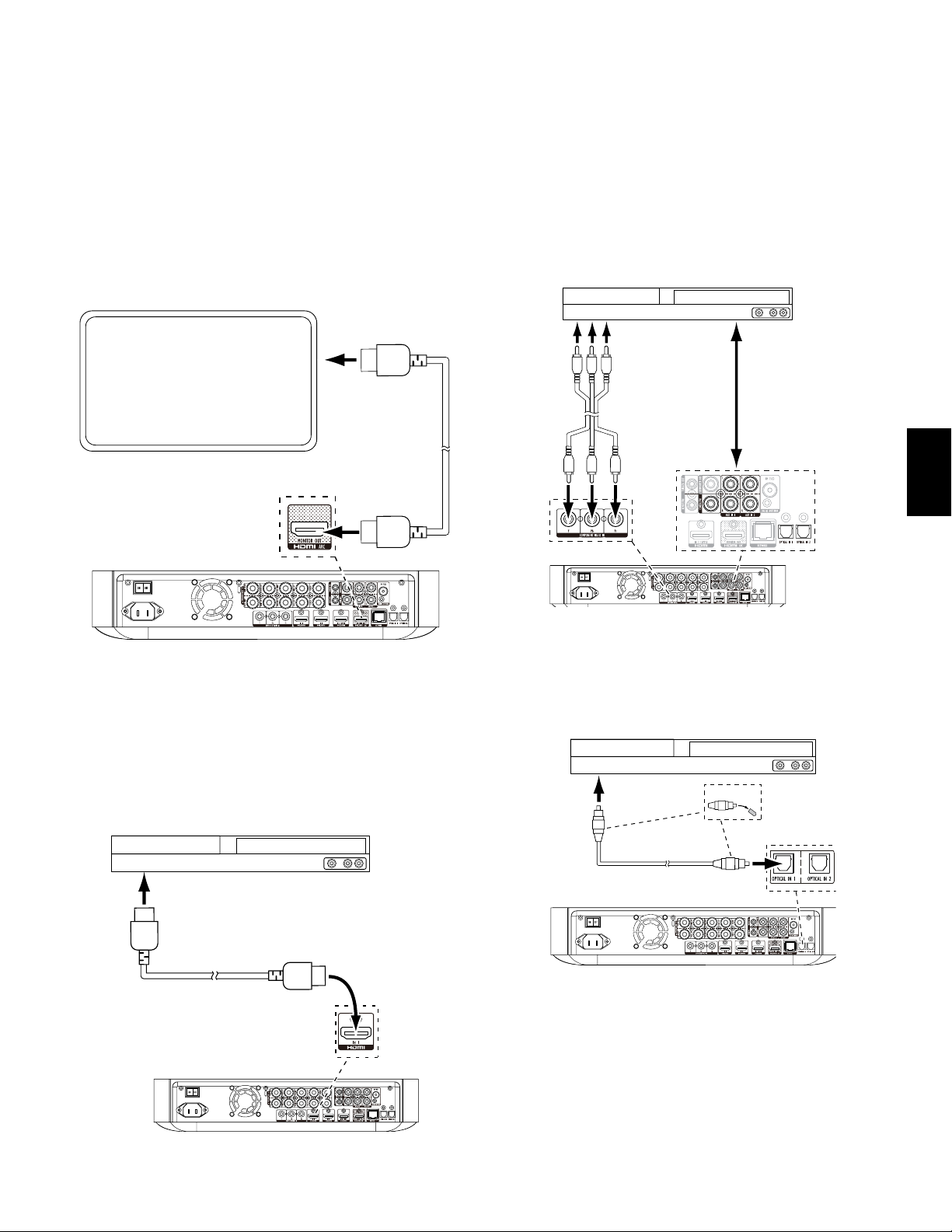
BDS Conexões
Conectando uma TV ou exibição de vídeo
Use o cabo HDMI fornecido para conectar o conector de saída HDMI do receptor de BDS
diretamente à entrada HDMI da sua TV. O receptor de BDS é HDMI com 3D e 30/36-bit
Deep Color.
OBSERVAÇÃO: Se você tem dispositivos (como um modem da Internet) já conectados
diretamente à TV, você poderá alimentar seu som ao receptor de BDS por meio do
Canal de retorno de áudio da saída do monitor HDMI e não será necessário conectar
equipamentos ao receptor.
TV
HDMI
Conectando o dispositivo de fonte do vídeo Component
Se você tiver um dispositivo de fonte com um conector de vídeo componente (e não de
HDMI), use esse conectore para fornecer um desempenho de vídeo superior. Também
é necessário fazer uma conexão de áudio do dispositivo para um dos conectores de
entrada de áudio analógico ou digital do receptor.
Dispositivo de fonte equipado
com vídeo Component
Para saídas
de vídeo Component
Também faça uma
conexão a uma das
Cabo de vídeo Component
(não fornecido)
entradas de áudio
do receptor de BDS
PORTUGUÊS
OBSERVAÇÃO: A conexão HDMI transmite o vídeo e o áudio para a sua TV ou exibição
de vídeo. Sugerimos desativar o sistema de áudio de sua TV ou exibição de vídeo para
aproveitar as vantagens da reprodução de áudio superior de seu receptor de BDS.
Conectando os dispositivos de fonte HDMI
Se algum dos seus dispositivos de fonte tiver conectores HDMI, use-os para fornecer a
melhor qualidade possível no desempenho de áudio e vídeo. Uma vez que o cabo HDMI
transporta os sinais de vídeo e áudio digital, não é necessário fazer conexões de áudio
adicionais para os dispositivos conectados com o cabo HDMI.
Dispositivo de fonte
equipado com HDMI
Para Saída HDMI
Cabo HDMI
(não fornecido)
Conectando os dispositivos ópticos de fonte de áudio digital
Se até dois de seus dispositivos de fonte sem HDMI tiverem saídas digitais ópticas,
conecte-as aos conectores ópticos de áudio digital do receptor. OBSERVAÇÃO: Faça
apenas um tipo de conexão digital (HDMI, óptica ou coaxial) de cada dispositivo.
Dispositivo de fonte
equipado com óptico
Para a saída
do áudio digital
óptico
Cabo de áudio digital
óptico (não fornecido)
Remova as
tampas
11
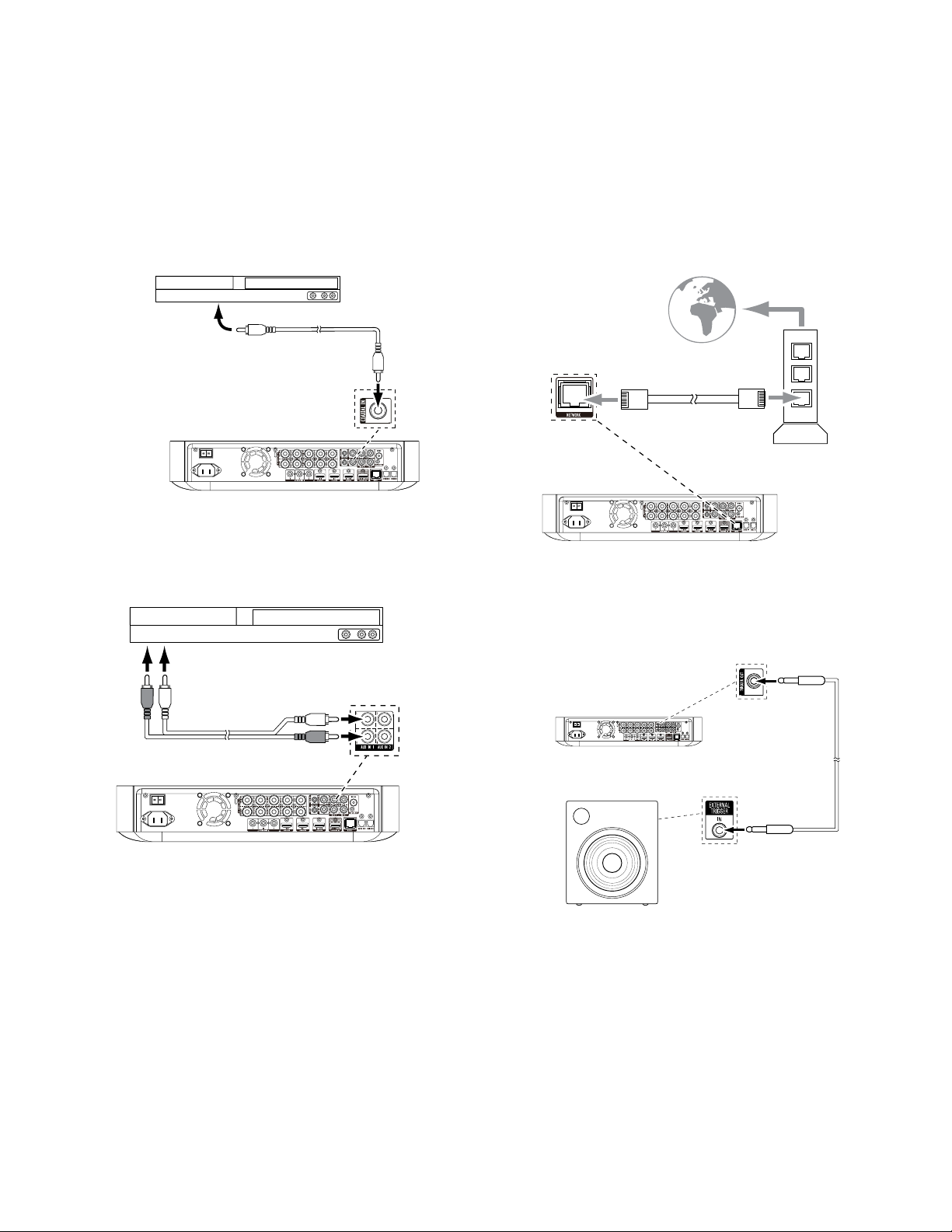
BDS Conexões
Conectando o dispositivo coaxial de fonte de áudio digital
Se um dos seus dispositivos de fonte sem HDMI tiver uma saída digital coaxial, conecte-a
ao conector Entrada coaxial digital do receptor. OBSERVAÇÃO: Faça apenas um tipo de
conexão digital (HDMI, óptica ou coaxial) de cada dispositivo.
Dispositivo de fonte
equipado com coaxial
Para a saída coaxial
de áudio digital
Cabo de áudio digital
coaxial (não fornecido)
Conectando os dispositivos de fonte de áudio analógico
Utilize os conectores Entrada Auxiliar do receptor para até dois dispositivos de fonte que
não tenham os conectores HDMI ou de áudio digital.
Dispositivo de fonte
analógico
Para a saída de áudio
analógico estéreo
Conectando-se à sua rede residencial
Use um cabo de rede Cat. 5/5E (não fornecido) para conectar o conector Rede do receptor
de BDS diretamente a um roteador de rede, um interruptor de rede, um modem de rede
ou um interruptor de parede de rede Ethernet que tenha acesso à Internet. Consulte
Configurações gerais: Rede, na página 17, para obter informações sobre como ligar o
receptor de BDS à sua rede residencial.
Para a
Internet
Cabo cat. 5/5E (não fornecido)
Modem
da rede
Conecte a saída do acionador do subwoofer
Se o seu sistema tiver um equipamento que possa ser controlado por um sinal de
um acionador DC, conecte-o ao conector Acionador de subwoofer do receptor com
um cabo de interconexão de miniplugue mono de 3,5 mm (1/8 pol.) (não fornecido).
O receptor fornecerá um sinal de acionador de 12V DC (100mA) a essa conexão
sempre que for ligado.
Cabo de áudio estéreo
(não fornecido)
Dispositivo com conector
de entrada do acionador
12
Interconexão
mono de
miniplugue
de 3,5 mm
(não fornecida)

BDS
Conexões e
Preparando o controle remoto
Conecte a Entrada do IV remoto
O receptor de BDS é equipado com um conector Entrada do IV remoto que permite
controlar o receptor remotamente quando você o coloca dentro de um gabinete, ou em
um local que está fora da linha de visão do controle remoto. Conecte um receptor de IR
externo, como o Harman Kardon HE 1000 opcional, ao conector Entrada do IR remoto
do receptor.
Conector de entrada
de IV do controle remoto
do receptor de BDS
Receptor
de IV externo
Receptor de BDS
instalado dentro
do gabinete
Conectando a energia de CA
O receptor de BDS vem com um fio de energia AC destacável. Este tipo de cabo facilita
instalar e conectar todos os fios de outros sistemas ao painel traseiro do receptor.
OBSERVAÇÕES:
• Os requisitos de energia para o receptor de BDS são 100V – 240V AC, 50/60Hz,
120W (BDS 575/BDS 577) ou 90W (BDS 275/BDS 277). Conectar a uma fonte de
energia diferente daquela listada pode danificar o receptor ou causar operação
anormal.
• Antes de conectar o cabo de energia CA a uma tomada, verifique se todas as
conexões de vídeo, alto-falantes e componente de áudio foram feitas corretamente.
Conecte a extremidade fêmea do cabo de energia destacável do receptor ao conector
do cabo de energia CA do receptor. Encaixe a outra extremidade em uma tomada AC
desligada que esteja funcionando.
Cabo de energia
(fornecido)
Coloque o interruptor Main Power (Energia principal) do receptor na posição "On" (Ligado).
O indicador Ligado/Modo de espera do receptor ficará âmbar, indicando que o receptor
está no modo de Espera.
Preparando o controle remoto
Instalando as pilhas
O controle remoto do seu receptor usa três pilhas AAA (fornecidas). Insira as pilhas como
mostrado na ilustração, certificando-se de observar a polaridade correta.
PORTUGUÊS
Usando o controle remoto
Ao usar o controle remoto, lembre-se de mirar em direção ao painel frontal do receptor.
Certifique-se de que nenhum objeto, tal como móveis, bloqueiem a vista do controle
remoto do receptor. Luzes brilhantes, fluorescentes e telas de vídeo de plasma podem
interferir no funcionamento do controle remoto.
• O controle remoto tem um alcance de aproximadamente 6,1 m (20 pés), dependendo
das condições de iluminação.
• Você pode usar o controle remoto em um ângulo de até 30° de qualquer lado do
receptor de BDS.
Se o remoto parece operar com intermitência, ou se pressionar um botão não faz um dos
botões Input (Entrada) acender, verifique se as pilhas estão inseridas corretamente. Se
o controle remoto ainda não funcionar corretamente, substitua as três pilhas por novas.
Programando o controle remoto
Além de controlar o receptor de BDS, você pode programar o controle remoto para
controlar um componente auxiliar (Aux). O controle remoto também é capaz de aprender
códigos diretamente de outros controles. Essa capacidade permite combinar os
comandos aprendidos com códigos programados, tornando o controle remoto capaz de
controlar mais de um componente Aux. Componentes Aux típicos seriam sua TV ou um
receptor de TV via satélite ou a cabo. O remoto controlará os componentes Aux somente
quando o botão da fonte Aux for pressionado. Pressionar qualquer outro botão de fonte
coloca o controle remoto de volta ao modo normal de controle do receptor de BDS.
Para programar o controle remoto para controlar um componente Aux:
1. Procure os códigos de configuração para o tipo de componente (por exemplo, TV ou
codificador de TV a cabo) e sua marca na Lista de códigos de controle remoto do
componente auxiliar, que inicia na página 29.
2. Ligue o seu componente auxiliar.
3. Pressione e mantenha pressionado o botão Aux por 3 segundos e solte-o.
OBSERVAÇÃO: O controle remoto permanecerá no modo de programação durante
20 segundos; execute a Etapa 4 dentro desse período.
13

BDS Preparando o controle remoto
4. Aponte o controle remoto para o componente que você acabou de ligar e insira
um número de código de configuração da Etapa 1, acima. Use o botão Program
(Programa, vermelho) para o primeiro dígito; Bookmark (Favorito, verde) para
o segundo; Thumbnail (Miniatura, amarelo) para o terceiro e Zoom (azul) para o
último. Se o código a ser inserido for "0", você não precisa pressionar o botão
correspondente; para os números "1" e acima, pressione o botão o número de vezes
correspondente. Depois de inserir todos os quatro dígitos, pressione o botão OK - o
componente deve agora desligar.
5. Se o controle remoto desligar o componente na Etapa 4, pressione o botão Aux mais
uma vez para armazenar o número de código de configuração. Para confirmar que o
código foi salvo, o indicador de LED piscará três vezes.
Método de pesquisa automática
Se você tentou todos os números de código de configuração de quatro dígitos listados
para seu dispositivo e ele ainda não desligou, use o Método de pesquisa automática a
seguir.
1. Ligue o dispositivo que o controle remoto do BDS deve controlar, manualmente ou
com o controle remoto do próprio dispositivo.
2. Pressione e mantenha pressionado o botão Aux do dispositivo durante três segundos;
o controle remoto do BDS entra no modo de configuração. OBSERVAÇÃO: O controle
remoto permanecerá no modo de programação durante 20 segundos; execute a
Etapa 3 dentro desse período.
3. Selecione a região em que você está e o tipo de dispositivo que você está programando:
Para uma TV nos EUA, não pressione os botões Program (Programa, vermelho),
Bookmark (Favorito, verde), Thumbnail (Miniatura, amarelo) ou Zoom (Azul).
• Para uma TV da UE, pressione o botão Program (Programa, vermelho) uma (1) vez.
• Para uma HDTV, pressione o botão Program (Programa, vermelho) duas (2) vezes.
• Para um codificador de TV a cabo nos EUA, pressione o botão Program (Programa,
vermelho) três (3) vezes.
• Para um codificador de TV a cabo na UE, pressione o botão Program (Programa,
vermelho) quatro (4) vezes.
• Para um codificador de TV a cabo nos EUA, pressione o botão Program (Programa,
vermelho) cinco (5) vezes.
• Para um codificador de TV satélite na UE, pressione o botão Program (Programa,
vermelho) seis (6) vezes.
4. Aponte o controle remoto do BDS para o dispositivo e pressione o botão Cursor Up
(Cursor Para Cima); cada vez que o botão é pressionado, ele envia um sinal "Ligar"
para um número de código de configuração. Continuando pressionando o botão
Cursor Up (Cursor Para Cima), para produzir uma varredura rápida dos números de
código de configuração. Solte o botão Cursor Up (Cursor Para Cima) assim que o
dispositivo desligar. Se você passar do número de código de configuração correto,
pode retornar a ele pressionando o botão Cursor Down (Cursor Para Baixo), um
número de código de cada vez, até que o dispositivo ligue novamente.
5. Se o controle remoto do BDS desligar o componente na Etapa 4, pressione o botão
Aux mais uma vez para armazenar o número de código de configuração. Para
confirmar que o código foi salvo, o indicador de LED piscará três vezes.
Programando os códigos de botões individuais no controle remoto
Você pode programar os códigos de outros controles remotos de componente para os
botões do controle remoto do BDS que são mostrados sombreados na ilustração a seguir:
1. Pressione simultaneamente e mantenha pressionados os botões Aux e Program
(Programa, vermelho) no controle remoto do BDS durante pelo menos três segundos.
O botão Aux do controle remoto piscará uma vez.
2. Coloque juntos o controle remoto do receptor de BDS e o controle remoto do qual
você deseja que ele aprenda os códigos, a aproximadamente 3 cm de distância, com
as janelas transmissoras do IV de frente uma para a outra.
3. Pressione o botão no controle remoto do BDS para o qual você deseja ensinar
um comando. (O controle remoto permanecerá no modo de aprendizado durante
20 segundos, depois de pressionado).
4. Pressione o botão no outro controle remoto que você deseja "ensinar" ao controle
remoto do BDS. Quando o código IV for recebido e armazenado, o LED do botão Aux
pisca três vezes, e o receptor do controle remoto do BDS permanecerá no modo de
aprendizado, pronto para aprender outro código. Se nenhum código for recebido do
IV dentro de 20 segundos, o LED do Aux pisca rapidamente várias vezes e o controle
remoto sai do modo de aprendizado.
5. Repita as Etapas 3 e 4 para cada comando que você deseja ensinar ao controle
remoto do receptor de BDS. OBSERVAÇÃO: Se o LED do botão Aux apagar a qualquer
momento, você precisará recomeçar desde a Etapa 2. até ele piscar três vezes.
6. Pressione o botão Aux uma vez, ou espere 20 segundos para cancelar o modo
de aprendizado do programa. OBSERVAÇÃO: Qualquer código de configuração
armazenado previamente será apagado quando o modo de programação for ativado.
Comandos de função universal do controle de canais
Depois de programar o controle remoto para controlar um componente auxiliar (Aux),
você também pode programá-lo para controlar o canal do componente Aux para cima/
para baixo e executar funções de transporte (Reproduzir, Pausa, etc.) mesmo quando o
controle remoto não está no modo de controle Aux. Por exemplo, se o controle remoto
está programado para operar sua TV no modo de controle Aux, você também pode ter as
funções de controle universal no canal +/- da TV e operar até mesmo quando ele está
nos modos de controle de Disco, Rádio ou USB, por exemplo. (OBSERVAÇÃO: Quando
esse recurso está ativo, as funções canal +/- de TV ou satélite anularão qualquer controle
de canal existente, configurado nesse modo).
14

BDS
Preparando o controle remoto
e Configurando o receptor
1. Pressione e mantenha pressionado o botão da fonte referente ao principal dispositivo
que o remoto irá operar. O botão acende, apaga e depois acende novamente. Solte
o botão.
2. Selecione o tipo de programação da função universal.
a) Para a função universal de controle do canal, pressione o botão Channel + (Canal +).
b) Para a função universal de controle de transporte, pressione o botão Play (Reproduzir).
3. Pressione o botão Aux. O botão da fonte original pisca para confirmar a operação.
Você pode repetir as Etapas 1 a 3 para os botões de fonte do controle remoto (Disco,
Rádio, etc.).
OBSERVAÇÃO: Os comandos de função universal de canal e transporte substituem os
comandos existentes para esses botões nos modos da fonte que você programar.
Para desfazer a programação da função universal, siga as mesmas etapas acima, mas
pressione o mesmo botão de fonte nas Etapas 1 e 3.
Apagando um código aprendido e restaurando o código de botão original
1. Pressione simultaneamente e mantenha pressionados os botões Aux e Bookmark
(Favorito, verde) no controle remoto do BDS durante pelo menos três segundos.
O controle remoto do BDS entrará no modo de aprendizado depois que o LED do
botão Aux acender.
2. Pressione e solte o botão do controle remoto que você deseja apagar. O LED do
botão Aux pisca três vezes.
3. Para apagar outros botões, pressione os botões selecionados.
4. Para sair do modo de apagamento, pressione o botão Aux.
Redefinindo o controle remoto para a condição padrão de fábrica
1. Pressione simultaneamente e mantenha pressionados os botões Aux e Thumbnail
(Miniatura, amarelo) no controle remoto do BDS durante pelo menos três segundos.
2. O LED Aux pisca três vezes e sai do modo de apagamento do aprendizado.
Observação: Apagando todos os códigos aprendidos, todos os botões do controle
remoto do BDS retornarão às funções originais.
Controlando uma Apple TV
Se você conectou uma Apple TV à entrada HDMI 3 do receptor de BDS, você também
pode usar o controle remoto do BDS para controlar uma Apple TV que transmita arquivos
de áudio e vídeo armazenados em sua rede residencial, ou que acesse a mídia de um
serviço da Internet como o Netflix, como mostrado na ilustração abaixo.
Selecione qualquer outra fonte de entrada para que o controle remoto do BDS retorne à
sua operação normal.
Usando o controle remoto depois de programado
Pressione o botão Aux Input(Entrada Aux) para colocar o controle remoto no modo de
controle auxiliar, e controlar os componentes auxiliares pelos códigos você programou nele.
Para o controle remoto voltar ao modo de controle do receptor de BDS a partir do modo
de controle auxilia, pressione qualquer um dos outros botões Input (Entrada) ou o botão
Home (Inicial).
Configurando o receptor
OBSERVAÇÃO: As telas do menu mostradas neste manual são para propósitos ilustrativos
e podem diferir de alguma forma das exibições reais.
Para configurar o receptor de BDS, use o controle remoto para navegar pelos menus
exibidos na tela e selecionar as opções.
• Use os botões do cursor para cima/baixo para navegar através da lista do menu.
Quando um item for realçado, uma borda aparecerá ao redor dele.
• Para selecionar um item realçado, pressione o botão OK. A tela mudará dependendo
da sua seleção.
• Para retornar à tela anterior pressione o botão Previous (Anterior).
Configuração inicial
Quando você liga o receptor de BDS pela primeira vez, o menu da tela exibe a tela Initial
Setup (Configuração inicial). A primeira tela permite configurar o idioma que você deseja
que o receptor de BDS use.
Initial Setup
Please select which language you would like the
BDS menus to appear in.
Step 1/6
PORTUGUÊS
Botão Menu
Botão Cursor Left
(Cursor Esquerdo)
Botão Play/Pause
(Reproduzir/Pausa)
Botão Left
(Esquerdo)
Botão Down
(Abaixo)
Botão Cursor Right (Cursor Direito)
Botão Play/Pause (Reproduzir/Pausa)
Botão OK
Botão Up (Acima)
Botão Right (Direito)
Next
OK
Depois de configurar o idioma, pressione o botão OK para exibir a tela de introdução da
Initial Setup (Configuração inicial).
Initial Setup
Welcome to the Harman Kardon BDS setup wizard.
Some simple information is needed to ensure you
get the best experience from your product.
You can adjust these settings later in addition to making
changes to more advanced settings by selecting 'Settings;'
from the Home menu.
Previous
Step 2/6
OK
Next
15

BDS Configurando o receptor
Pressione o botão OK para exibir a tela de resolução de TV.
Initial Setup
Please select the highest resolution that your TV
supports. If you are unsure select ‘Auto’.
Previous
Step 3/6
Auto
1080p
1080i
720p
480p/576p
OK
Next
Depois de selecionar a resolução mais alta da sua TV, pressione o botão OK, e a tela de
relação de aspecto aparecerá. Observação: Se você não tiver certeza sobre a resolução
mais alta da exibição, selecione "Auto" e o receptor de BDS selecionará automaticamente
a resolução ideal.
Initial Setup
Please select the aspect ratio that fits your TV.
Previous
Step 4/6
16:9 Full
16:9 Normal
4:3 Pan & Scan
4:3 Letterbox
Next
OK
Depois de selecionar as proporções mais adequadas à sua TV pressione o botão OK para
exibir a tela do pacote de alto-falantes da Initial Setup (Configuração inicial).
Menu Settings (Configurações)
Pressione o botão Home (Inicial) no controle remoto para selecionar o Home Menu (Menu
Inicial): Aqui você pode escolher várias fontes de áudio e vídeo e acessar o menu Settings
(Configurações) que permite configurar as várias funções do receptor. Para acessar o menu
Settings (Configurações), role para baixo nas várias opções do menu Home (Inicial) usando
o botão Cursor Down (Cursor para Baixo) até chegar ao menu Settings (Configurações).
General Settings
System
Language
Playback
Parental Control
Bluetooth
Network
Set your preferences for BDS and other general settings
Use os botões Cursor Left/Right (Cursor Esquerdo/Direito) do controle remoto para se mover
de um menu para outro, use os botões Cursor Up/Down (Cursor Para Cima/Baixo) para
navegar pelas listas que aparecem nas várias telas, e use o botão OK para selecionar os itens
realçados. Pressione o botão Back (Voltar) a qualquer momento para retornar à tela anterior.
Configurações gerais
General Settings
System
Language
Playback
Parental Control
Wireless Audio
Network
Set your preferences for how BDS operates
Front Panel Brightness
Screen Saver
Auto Standby
Standby Mode
One Touch Play
System Standby
100%
On
On
Standby
On
On
Initial Setup
Select the speaker package
you are using with BDS.
This will enable processing
in the BDS that maximizes the
sound performance of your system.
Previous
Step 5/6
HKTS 9
HKTS 16
HKTS 30
HKTS 60
Other
OK
Next
Esta configuração permite processar o receptor de BDS que melhorará o desempenho
do áudio de seu sistema. Se estiver usando um pacote de alto-falantes Harman Kardon
no receptor de BDS, selecione na lista o número do modelo. Se não estiver usando um
pacote de alto-falantes Harman Kardon selecione "Other" (Outro).
Pressione o botão OK para salvar as configurações e pressione-o novamente para sair
das telas da Initial Setup (Configuração inicial).
16
Sistema: A opção Sistema permite que você defina os seguintes recursos do sistema:
Brilho do painel frontal: Esta opção define o brilho do monitor de informações do receptor
de BDS, de Desligado/Escurecer Automático para 100%.
Protetor de tela: Quando essa opção é configurada como "On" (Ligado), a proteção de
tela do OSD é ativada automaticamente depois de 5 minutos sem nenhuma atividade.
Espera automática: Dependendo da configuração do modo de Espera (veja abaixo), quando
essa opção é configurada como "On" (Ligado), o receptor de BDS entra automaticamente
no modo de espera depois de 15 minutos de inatividade (nenhum sinal de áudio ou entrada
controlada pelo usuário). Se essa opção for configurada como "Off" (Desligado) o receptor
de BDS permanecerá ligado até que você o coloque manualmente no modo de Espera
ou Hibernar. Consulte Controle de Volume, botão Power (Ligar), indicador Ligado/Modo de
espera, na página 5, para obter mais informações sobre os modos Espera e Hibernar.
Modo de espera: Essa opção determina se o receptor de BDS entra no Modo Hibernar ou
no Modo de Espera automaticamente depois de 15 minutos de inatividade.
• Se a Espera Automática for configurada como "On" (Ligado) e o Modo de Espera for
configurado como "Sleep" (Hibernar), os receptores BDS 275 e BDS 575 entrarão
no modo Hibernar depois de 15 minutos de inatividade, e no modo de Espera depois
de ficarem no modo Hibernar por 15 minutos.
• Se a Espera Automática for configurada como "On" (Ligado) e o Modo de Espera for
configurado como "Sleep" (Hibernar), os receptores BDS 277 e BDS 577 entrarão
no modo Hibernar depois de 15 minutos de inatividade, e no modo de Espera depois
de ficarem no modo Hibernar por 30 minutos.
• Se a Espera Automática for configurada como "On" (Ligado) e o Modo de Espera for
configurado como "Standby" (Espera), o receptor entrará no modo de Espera depois
de 15 minutos de inatividade.

BDS Configurando o receptor
Reproduzir com um toque: Quando essa opção for configurada como "On" (Ligado) e
você pressionar o botão Play (Reproduzir) no receptor de BDS quando um disco Blu-ray
ou DVD for inserido, a TV conectada é automaticamente ligada e movida para a entrada
em que o receptor de BDS está conectado. OBSERVAÇÃO: A TV deve suportar o HDMI CEC
(Controle de aparelhos eletrônicos de consumo).
Espera do sistema: Quando essa opção é configurada como "On" (Ligado), colocar
a TV conectada no modo de Espera também coloca o receptor de BDS conectado
automaticamente no modo de Espera. OBSERVAÇÃO: A TV deve suportar o HDMI CEC
(Controle de aparelhos eletrônicos de consumo).
Atualização do sistema: Selecione esta opção quando você quiser instalar uma atualização
de firmware para o seu receptor de BDS, que você tenha baixado do site da Harman Kardon
ou de uma fonte da mesma. Essa atualização pode ser executada por uma unidade USB, a
Internet (via conexão de rede do receptor de BDS) ou por um CD-ROM.
OBSERVAÇÃO: Recomendamos usar uma unidade USB ou conexão da Internet sempre
que possível, pois a atualização por um CD-ROM demora muito mais.
Configuração inicial: Essa opção ativa o processo de Configuração inicial do receptor
(consulte Configuração inicial, na página 15).
Armazenamento BD-Live: Quando você seleciona os recursos do BD-Live a partir do menu
de um disco, você pode conseguir baixar conteúdo adicional ou outras informações pela
Internet (através da conexão de rede do receptor de BDS) para o dispositivo de memória
inserido na porta USB do receptor de BDS. Essa opção permite ver o espaço disponível
no dispositivo de memória, e excluir o conteúdo BD-Live previamente armazenado do
dispositivo. (Consulte Interatividade BD-Live, na página 23, para obter mais detalhes).
Restaurar padrões: Esta opção restaura o receptor para seus valores de configuração
padrão de fábrica. OBSERVAÇÃO: Esse procedimento exclui todas as configurações
predefinidas de estações FM e restaura a senha de controle parental de volta para o
padrão de fábrica de 0000.
Idioma: Esta configuração permite que você defina o idioma para o leitor de disco Blu-ray
ou DVD e os menus do disco, o idioma de áudio preferido e o idioma de legendas preferido.
OBSERVAÇÃO: Se o idioma selecionado não estiver disponível no disco particular sendo
lido, use o menu do disco para selecionar o idioma a partir daqueles disponíveis no disco.
Reprodução: A opção Reprodução permite que você defina os seguintes recursos de
reprodução de disco:
Mostrar ícone do ângulo: Esta opção permite que você selecione se o ícone do ângulo
será exibido automaticamente quando um disco com múltiplos ângulos de câmera for lido.
Reprodução automática: Esta opção permite que você selecione se discos começarão
automaticamente a ser lidos quando forem inseridos no leitor do receptor de BDS.
Mostrar ícone PIP: Esta opção permite que você selecione se ícone de imagem em imagem
será exibido automaticamente quando você rodar uma gravação de disco Blu-ray com
conteúdo de imagem em imagem.
Ícone de áudio secundário: Esta opção permite que você selecione se o ícone de áudio
secundário será exibido automaticamente quando você rodar uma gravação de disco
Blu-ray com conteúdo de áudio secundário.
Continuar disco: Esta opção permite que você selecione se um disco que foi ejetado
durante a reprodução continuará a reprodução a partir daquele local quando for inserido
no leitor de disco.
®
DivX
VOD DRM: Esta opção exibe as informações de registro do gerenciamento de
direitos digitais do DivX Video-On-Demand do receptor.
Controle parental: Esta opção permite que você defina a senha de controle parental
do receptor e o nível de controle parental que deseja ativar. Use o teclado alfanumérico
pop-up para inserir uma senha nova ou existente. OBSERVAÇÃO: A senha padrão é 0000.
Força emparelhamento: Essa opção ativa o emparelhamento Bluetooth para você
poder emparelhar o receptor com um novo dispositivo.
Rede: Esta opção permite que você defina os seguintes recursos de rede:
Informações: Exibe o IP da sua rede, máscara de sub-rede, gateway e endereços DNS. As
unidades BDS 277 e BDS 577 também exibem o endereço IP do AirPlay.
Teste da conexão: Essa opção testa o funcionamento de uma conexão de rede ao
receptor de BDS.
Configurações de IP: Esta opção permite que você insira suas configurações de rede,
automática ou manualmente. A menos que seu administrador de rede instrua você de
outra forma, você deve usar a opção Automático.
Conexão do BD-Live: Esta opção permite que você defina as preferências de conexão
do BD-Live do receptor. "Always Allow" (Sempre permitir) permite baixar o conteúdo do
BD-Live sempre que um disco com esse conteúdo for reproduzido. "Limit" (Limitar)
permite baixar o conteúdo apenas se o disco for oficialmente certificado pelo BD-Live.
"Proibido" não permite nenhum acesso ao BD-Live.
Configuração de proxy: "Desabilitado" ignora as configurações do Servidor Proxy e da
Porta do Proxy e evita sua seleção. "Enabled" (Habilitado) permite que você selecione e
defina o host e a porta do proxy se a sua rede precisar de uma configuração proxy. Esta
opção é apenas para usuários avançados e na maioria dos casos deve ser deixada como
"Disabled" (Desabilitado).
Configurações de exibição
Display Settings
TV
Video Processing
Configure and optimize the settings for your display
Aspect Ratio
Resolution
Color Space
Film Mode
HDMI Deep Color
TV Standard
TV: Esta opção permite que você defina os seguintes parâmetros de exibição:
Relação de aspecto: Esta opção permite que você selecione como você quer que os
programas 4:3 exibidos em uma TV de 16:9, ou programas 16:9 exibidos em uma TV
de 4:3. "16:9 Full" estica o material 4:3 para preencher a tela de uma TV de 16:9.
"16:9 Normal" exibe o material 4:3 em uma TV de 16:9 com caixas pretas em ambos os
lados da imagem, preservando sua composição visual original sem distorção. "4:3 Pan
& Scan" dá um zoom em um material de tela ampla para preencher uma tela de 4:3.
"4:3 Letterbox" exibe o material 16:9 com barras pretas acima e abaixo da imagem,
preservando a composição visual original do programa sem distorções.
Resolução: Essa opção permite selecionar a resolução mais alta da sua TV. "Auto"
(Automático) selecionará automaticamente a melhor resolução para sua TV ou tela plana.
Espaço de cor: Essa opção permite corresponder a saída de vídeo do receptor de BDS
com o espaço de cor da TV ou monitor de vídeo conectado. Verifique a documentação da
TV ou monitor de vídeo para determinar o espaço de cor usado.
Modo de filme: Se sua TV puder tratar de um sinal 1080p 24Hz (ou seja, se tiver resolução
1080p e uma taxa de atualização de vídeo que seja um número múltiplo de 24), defina o Modo
de filme como "On" (Ligado) para obter a resolução máxima a partir do conteúdo de disco
Blu-ray a 24 quadros por segundo. Se sua tela não puder tratar um sinal de 1080p/24Hz,
defina esta opção para "Off" (Desligado), e o receptor de BDS converterá o material do filme
de 24 quadros por segundo para uma taxa de atualização de 30 Hz de vídeo padrão.
HDMI Deep Color: Esta opção permite que você ajuste a resolução da saída de cor da
sua TV. Se sua TV aceitar Deep Color, esta opção permite que sua TV exiba uma paleta
de cores melhorada.
• On (Ligado): O receptor de BDS produz uma saída de 36-bit Deep Color se a TV suportar.
Se a TV não suportar o 36-bit Deep Color, o receptor gera a saída de cores de 30 bits.
• Off (Desligado): O receptor de BDS não produz uma saída Deep Color (a resolução da
cor permanece nos 24 bits).
Padrão de TV: Essa opção permite configurar o receptor de BDS para corresponder ao
padrão de televisão de sua área. Selecione NTSC para os EUA ou PAL para a Europa.
Selecione "Auto" (Automático) para permitir que o receptor corresponda automaticamente
ao padrão da TV conectada.
OBSERVAÇÃO: Se você usar a configuração "Auto" (Automático), o receptor pode ignorar
os primeiros dois segundos do conteúdo DivX PAL quando mudar para o modo PAL. Para
evitar isso, use a configuração PAL.
HDMI 3D: Essa opção permite determinar como o receptor de BDS tratará o conteúdo
HDMI 3D. Se você conectou o receptor a uma TV com capacidade 3D, selecione "Auto"
(Automático) para permitir que o receptor reproduza o conteúdo 3D automaticamente
em 3D. Se você conectou o receptor a uma TV sem capacidade 3D, selecione "Off"
(Desligado) para reproduzir o conteúdo 3D em 2D.
16:9 Full
Auto
RGB
Off
On
Auto
17
PORTUGUÊS

BDS Configurando o receptor
Headphone
Processamento de vídeo: Esta opção permite que você defina o processamento de
vídeo interno do receptor de BDS.
Modo de vídeo: Esta opção permite que você selecione uma opção de processamento de
vídeo pré-configurada para o programa atual ajustando o brilho, contraste, cor e nitidez:
• Padrão: Configurações de controle neutro.
• Vívido: Para videogames.
• Cinema: Para filmes e muitas transmissões de televisão.
• Personalizado: Esta opção permite que você ajuste as configurações de imagem
manualmente. As configurações de Brilho, Saturação (saturação de cor), Matiz,
Contraste, Nitidez e CTI aparecem como controles deslizantes. A configuração
padrão para cada ajuste é 0. Use os botões Cursor Esquerdo/Direito para alterar o
valor de cada configuração.
Configurações de áudio
Audio Settings
Tone Controls
Audio Output
Speaker Settings
Adjust bass and treble controls
Bass
Treble
0dB
0dB
Controles de tom: Essa opção permite aumentar ou diminuir a quantidade de graves
(baixa frequência) e agudos (alta frequência) no som. O ajuste varia de -10dB a +10dB,
em incrementos de 1dB.
Saída de áudio: Esta opção permite que você defina os seguintes itens:
Saída de áudio HDMI: Além de sinais de vídeo digital, a conexão HDMI do receptor de BDS
também carrega sinais de áudio digital.
• PCM: Esta opção produz uma mistura de dois canais derivada do formato de áudio
nativo do programa através da saída HDMI.
• Off (Desligado): Esta opção desliga a saída de áudio HDMI do receptor.
Recomendamos configurar essa opção como "Off" (Desligado) para aproveitar a
capacidade de áudio superior de seu receptor de BDS.
Controle de intervalo dinâmico: Essa configuração faz com que as partes altas e
silenciosas de um filme ou música reproduzam quase no mesmo volume (um processo
conhecido como compressão). A compressão permite aumentar o volume para você
poder ouvir as partes silenciosas sem que as partes altas perturbem as outras pessoas.
OBSERVAÇÃO: Esse recurso somente funciona com os programas Dolby Digital que
foram codificados especialmente. Três configurações estão disponíveis:
• Off (Desligado): Nunca aplica a compressão. Use essa configuração quando o
volume puder ser tão alto quanto você desejar.
• On (Ligado): Sempre aplica a compressão. Use essa configuração quando você
deseja que o volume seja o mais baixo possível, sem que seja difícil ouvir os diálogos.
• Auto (Automático): Aplica a compressão com base em informações codificadas
dentro do Dolby Digital bitstream. O receptor aplica a compressão seletivamente,
somente durante as partes mais dinâmicas da trilha sonora.
Entrada de áudio do componente: Essa configuração permite associar uma das conexões
de entrada de áudio do receptor de BDS (Entrada coaxial, Entrada óptica 1, Entrada óptica
2, Entrada aux 1, Entrada aux 2) com a Entrada de vídeo componente. A conexão de áudio
que você designa aqui ficará ativa sempre que a entrada Componente for selecionada.
Configuração do alto-falante: Essa opção permite configurar o receptor para funcionar
corretamente com os alto-falantes. Existem três configurações:
EzSet/EQ: Essa opção faz o microfone EzSet/EQ fornecido detectar automaticamente
as capacidades de cada alto-falante conectado e otimiza o desempenho do receptor
de BDS com os seus alto-falantes. Isso fornecerá resultados excelentes na maioria das
instalações.
Configuração manual: Essa opção permite configurar manualmente o receptor de BDS
para funcionar com os alto-falantes. Selecione essa opção se deseja configurar o seu
receptor para os alto-falantes manualmente, ou se não conseguir executar a calibração
do EzSet/EQ.
Em ambas as opções, a primeira etapa é selecionar a configuração de seu sistema de
alto-falante:
• 2.0: Essa configuração consiste nos alto-falantes esquerdo e direito principais, mas
nenhum subwoofer. Selecionar essa configuração envia os graves para os altofalantes esquerdo e direito, portanto verifique se são de faixa completa e podem
trabalhar com graves profundos.
• 2.1: Essa configuração consiste nos alto-falantes esquerdo e direito principais, mais
um subwoofer.
• 3.1: Essa configuração consiste nos alto-falantes frontal esquerdo, central e frontal
direito, mais um subwoofer. (Essa opção só está disponível nos receptores BDS 575
e BDS 577).
• 5.1: Essa configuração consiste nos alto-falantes frontal esquerdo, frontal direito,
central, surround esquerdo e surround direito, mais um subwoofer. (Essa opção só
está disponível nos receptores BDS 575 e BDS 577).
Pacotes de alto-falantes: Esta configuração permite processar o receptor de BDS que
melhorará o desempenho do áudio de seu sistema. Se estiver usando um dos pacotes
de alto-falantes Harman Kardon listados com o receptor de BDS, selecione na lista o
número do modelo. Se não estiver usando um dos pacotes de alto-falantes Harman
Kardon listados, selecione "Other" (Outro).
EZ Set/EQ:
O sistema EZSet/EQ™ do receptor de BDS usa o microfone EzSet/EQ fornecido para
realizar esta tarefa importante automaticamente. Antes de começar certifique-se de ter
conectado corretamente os alto-falantes ao receptor de BDS.
1. Conecte o microfone EzSet/EQ fornecido no conector de fone de ouvido do receptor
de BDS.
Connector
EzSet/EQ Microphone
(supplied)
2. Coloque o microfone na altura da orelha na melhor posição para ouvir.
3. Selecione a caixa Continue in the EzSet/EQ (Automatic Setup) (Continuar no EzSet/
EQ [Configuração Automática]) exibida.
Audio Settings
EzSet/EQ (Automatic Setup)
Please plug the EzSet/EQ microphone into the front
panel of the BDS. Place the mic at ear level at your
desired listening position. If a Subwoofer is
connected, set the volume level (on the subwoofer)
to half.
Continue Cancel
The EzSet/EQ automatic setup can calibrate the BDS system and configure the
loudspeaker parameters automatically to get the best sound performance.
Off
2.0
2.1
3.1
5.1
18

BDS Configurando o receptor
p
)
T
P
4. Permaneça em silêncio enquanto soa o ruído de teste dos alto-falantes. Quando
o ruído de teste começar a circular entre os alto-falantes a tela exibirá qual altofalante está sendo testado.
Audio Settings
EzSet/EQ(Automatic Setu
esting...
lease keep room
silent during EzSet/EQ.
EzSet/EQ automatic setup can calibrate the BDS system and configure
loudspeaker parameters automatically to get the best sound performance.
S S
5. Quando o teste for concluído a mensagem "Testing..." (Testando...) na tela muda
para "Test complete" (Teste concluído).
6. Pressione o botão Back (Voltar) para sair do teste do EzSet/EQ.
OBSERVAÇÃO: Se o teste falhar, a mensagem "Testing..." (Testando...) na tela muda
para "Test failed, please make sure all speakers are connected correctly and the room
is quiet then try again" (Houve falha no teste. Certifique-se de que todos os alto-falantes
estejam conectados e que a sala esteja em silêncio e tente novamente). Pressione o
botão Back (Voltar), veja se todos os alto-falantes estão conectados corretamente
e execute o teste novamente desde a Etapa 4. Certifique-se de que a sala esteja em
silêncio durante o teste.
Configuração manual: Depois de selecionar a configuração de seu sistema de altofalante, a tela de configuração do alto-falante aparecerá:
S
Audio Settings
Tone Controls
Audio Output
Speaker Settings
L
LS RS
SUB
C
R
2. Pressione o botão Cursor Down (Cursor para Baixo) para realçar Distance (Distância)
e pressione o botão OK. As barras de ajuste da Distância aparecerão.
Audio Settings
Tone Controls
Audio Output
Speaker Settings
L
L
LS RS
Left
Right
Left (0.0 dB, 0.0m/0ft)
Right (0.0 dB, 0.0m/0ft)
3. Meça a distância de cada alto-falante do sistema, incluindo o subwoofer, até a
posição de audição. Anote as distâncias.
4. Use os botões Cursor Left/Right (Cursor Esquerdo/Direito) para ajustar a barra "L"
até mostrar a distância que você mediu até o alto-falante frontal esquerdo (as
pontas da seta indicam qual alto-falante está sendo ajustado).
5. Pressione o botão Cursor Down (Cursor para Baixo) para realçar a barra "R". Use os
botões Cursor Left/Right (Cursor Esquerdo/Direito) para ajustar a barra até mostrar
a distância que você mediu até o alto-falante frontal direito.
6. Pressione o botão Back (Voltar) duas vezes para retornar à tela de configuração do
alto-falante (os alto-falantes frontais esquerdo e direito serão realçados).
7. Pressione o botão Cursor Down (Cursor para Baixo). O subwoofer será realçado.
Pressione o botão OK. A tela Level and Distance (Nível e distância) aparecerá.
8. Repita as Etapas 2 a 7 para os alto-falantes central e surround e o subwoofer.
9. Quando você inserir as distâncias para todos os alto-falantes de seu sistema,
pressione o botão Back (Voltar) repetidamente para retornar à tela do menu Home
(Inicial).
OBSERVAÇÃO: Deixe todos os níveis de alto-falante configurados como "0" por
enquanto. Você poderá ajustar os níveis de alto-falante individuais quando o sistema
estiver configurado e você for reproduzir músicas ou filmes. Consulte Ajustando o volume
de alto-falantes individuais, na página 20.
Menu Informações
SUB
C
0
0
R
PORTUGUÊS
Left (0.0 dB, 0.0m/0ft)
Right (0.0 dB, 0.0m/0ft)
Configurando as distâncias do alto-falante:
1. Os alto-falantes frontais esquerdo e direito serão realçados. Pressione o botão OK.
A tela de seleção de Nível e Distância aparecerá.
Information
MAC Address:
Softare Verison:
MCUVer : 41.0
MCU2Ver : 15
000 -1C -50 00 -D9 -50
BDS_275 EU V2.3.0
DspVer : 17
MFIVer : 6
Audio Settings
Tone Controls
Audio Output
Speaker Settings
Left (0.0 dB, 0.0m/0ft)
Right (0.0 dB, 0.0m/0ft)
L
LS RS
SUB
C
Level
Distance
R
O menu Information (Informações) exibirá o número da versão do software/firmware do
receptor e o endereço MAC de rede assinado de fábrica do receptor. Esta tela é apenas
para informações e não tem ajustes do usuário.
19

BDS Usando o receptor
Usando o receptor
OBSERVAÇÃO: Antes de usar seu novo receptor de BDS, configure as distâncias do
alto-falante, como explicado em Configurações de áudio: Configurações do alto-falante,
na página 18.
Menu Home (Inicial)
Pressione o botão Home (Inicial) para exibir a tela do menu Home (Inicial):
Home Menu
DLNA
Bluetooth
YouTube
Pandora
Picasa
FM Radio
01 / 10
As fontes disponíveis serão listadas à esquerda.
Se um disco foi inserido na abertura de disco do receptor, ele aparecerá na lista como
"CDDA" (CD), "Vídeo DVD" (DVD) ou "Disco Blu-ray". Se você conectou um dispositivo
iOS à porta USB do receptor, ele aparecerá na lista como "iPod". Se você inseriu um
dispositivo USB na porta USB do receptor, ele aparecerá na lista como "USB".
OBSERVAÇÃO: As fontes de áudio digital e analógico conectadas às entradas digitais
ou de linha do painel traseiro do receptor não serão exibidas na lista mas poderão
ser selecionadas por meio do botão "Aux" Input (Entrada auxiliar) no controle remoto
(consulte Ouvindo fontes de áudio, na página 25).
Para selecionar uma fonte da lista use os botões Cursor Up/Down (Cursor Para cima/
baixo) para destacar a fonte desejada e depois pressione o botão OK para selecionála. Você pode selecione diretamente uma fonte, pressionando o botão Input (Entrada)
correspondente no controle remoto.
Type: DLNA
Botões
Input (Entrada)
Ajustando o volume de alto-falantes individuais
Você pode ajustar os volumes dos alto-falantes individuais do sistema enquanto estiver
escutando músicas.
1. Pressione o botão Home (Inicial) e use os botões Cursor e OK para selecionar
Settings (Configurações). O menu Settings (Configurações) aparecerá.
2. Selecione a opção Audio Settings (Configurações de áudio). O menu Audio Settings
(Configurações de áudio) aparecerá.
3. Selecione Speaker Settings (Configurações do alto-falante) e em seguida Manual
Configuration (Configuração manual); depois, selecione a configuração do altofalante de seu sistema. Depois de selecionar a configuração de seu sistema, a tela
de configuração do alto-falante aparecerá:
Audio Settings
Tone Controls
Audio Output
Speaker Settings
Left (0.0 dB, 0.0m/0ft)
Right (0.0 dB, 0.0m/0ft)
L
LS RS
4. Os alto-falantes frontais esquerdo e direito serão realçados. Para ajustar qualquer
um deles, pressione o botão OK. Para ajustar um alto-falante diferente, use os
botões do cursor para realçá-lo e pressione o botão OK. A tela de seleção de Nível
e Distância aparecerá.
SUB
C
R
Audio Settings
Tone Controls
Audio Output
Speaker Settings
Left (0.0 dB, 0.0m/0ft)
Right (0.0 dB, 0.0m/0ft)
L
LS RS
SUB
C
Level
Distance
R
Para usar a função de Lista de reprodução, consulte Usando listas de reprodução,
na página 27.
20
5. Verifique se Level (Nível) está realçado e pressione o botão OK. As barras de ajuste
do Volume aparecerão.
Audio Settings
Tone Controls
Audio Output
Speaker Settings
Left (0.0 dB, 0.0m/0ft)
Right (0.0 dB, 0.0m/0ft)
L
L
LS RS
Left
Right
6. Selecione o alto-falante que você deseja ajustar e use as setas para a esquerda e
para a direita para ajustar o volume. Você pode variar o volume de +10dB a -10dB,
em incrementos de 1dB.
SUB
C
R
0
0

BDS Usando o receptor
7. Pressione o botão Back (Voltar) duas vezes para retornar à tela de configuração
do alto-falante (os alto-falantes frontais esquerdo e direito serão realçados). Para
ajustar o volume de um alto-falante diferente, use os botões do cursor para realçá-lo
e pressione o botão OK. Repita as Etapas 5 - 6 para esse alto-falante.
8. Quando você terminar de ajustar o volume de todos os alto-falantes de seu sistema,
pressione o botão Back (Voltar) repetidamente para retornar à tela do menu Home
(Inicial).
Notas sobre a configuração dos volumes dos alto-falantes em sistemas de
5.1 canais:
A configuração do volume de cada alto-falante do sistema é uma escolha pessoal, mas
aqui vão algumas ideias que podem ser úteis:
• Para programas de filmes e vídeos musicais, o objetivo geral deve ser criar um
campo de som envolvente e realista que arrasta o ouvinte ao programa do filme ou
da música, sem desviar a atenção da ação da tela.
• Para gravações musicais multicanal, alguns produtores musicais criam um campo
sonoro que dispõe os músicos ao redor do ouvinte; outros criam um campo sonoro que
põe os músicos na sua frente, com um ambiente mais sutil criado pelos alto-falantes
surround (uma experiência auditiva parecida com a de um concerto ao vivo).
• Na grande maioria das trilhas sonoras com 5.1 canais, os alto-falantes são menos
altos e/ou ativos que os alto-falantes frontais. Ajustar os alto-falantes surround
para eles ficarem tão altos quanto os canais frontais pode tornar o diálogo difícil de
entender e pode tornar alguns efeitos sonoros mais altos do que seria o real.
Observações sobre a configuração de volume do subwoofer:
• Algumas vezes a configuração do volume ideal para música é muito alta para
filmes, enquanto a configuração ideal para filmes é muito baixa pra música. Na
configuração do volume do subwoofer, é aconselhável ouvir músicas e filmes com
grande conteúdo de graves e determinar um nível de volume intermediário que
funcione para ambos.
• Se o subwoofer parece estar sempre muito alto ou muito baixo, é aconselhável
colocá-lo em um local diferente. Um subwoofer localizado em uma quina sempre
tende a aumentar sua produção de graves, e um subwoofer localizado longe de
paredes e quinas tende a diminuir a emissão de graves.
IMPORTANTE: Não aumente o volume do receptor até ou após o ponto em que o
áudio dos alto-falantes torna-se distorcido. Isso pode danificar os alto-falantes.
Modos de surround-sound
O seu receptor de BDS pode decodificar e reproduzir programas de áudio nestes
formatos de áudio nativos:
• Dolby Digital
• Dolby Digital Plus
• Dolby TrueHD
• DTS Digital
• PCM
• MP3: Taxas de bits 32 kbps – 320 kbps, incluindo codificação de taxa de bits variável
Os formatos de áudio disponíveis para um programa em particular dependem do
programa e de como você configurou seu receptor de BDS no menu Audio Settings
(Configurações de áudio):
Formatos de áudio disponíveis
Configuração
da definição
de 2.0 e 2.1 canais
Programas
de 2.1 canais
Programas
de 3.1 canais
Programas
de 4.1/5.1/
6.1 canais
Para trocar entre os modos de surround disponíveis para o programa reproduzido no
momento, pressione o botão Surround. Cada vez que o botão Surround é pressionado,
ele muda para o próximo modo disponível na sequência. Uma exibição pop-up aparecerá
na TV, mostrando os modos em que você navega.
Dolby Virtual
Speaker Wide
(padrão)/Dolby
Virtual Speaker
Reference/Estéreo
Dolby Virtual
Speaker Wide
(padrão)/Dolby
Virtual Speaker
Reference/Estéreo
Dolby Virtual
Speaker Wide
(padrão)/Dolby
Virtual Speaker
Reference/Estéreo
Configuração
da definição
de 3.1 canais
Original (padrão)/
Dolby PLII Movie/
Dolby PLII Music/
Dolby Virtual
Speaker Wide/Dolby
Virtual Speaker
Reference/Estéreo
Original (padrão)/
Dolby Virtual
Speaker Wide/Dolby
Virtual Speaker
Reference/Estéreo
Dolby Virtual
Speaker Wide
(padrão)/Dolby
Virtual Speaker
Reference/Estéreo
Configuração
da definição
de 5.1 canais
Original (padrão)/
Dolby PLII Movie/
Dolby PLII Music/
Dolby Virtual
Speaker Wide/Dolby
Virtual Speaker
Reference/Estéreo
Original (padrão)/
Dolby PLII Movie/
Dolby PLII Music/
Dolby Virtual
Speaker Wide/Dolby
Virtual Speaker
Reference/Estéreo
Original (padrão)/
Dolby Virtual
Speaker Wide/Dolby
Virtual Speaker
Reference/Estéreo
Ouvindo com fone de ouvido
A conexão de fone do seu receptor de BDS aceita um conector padrão de 3,5 mm
(1/8 pol.) de fone estéreo. Quando você insere um conector no conector do fone, as
saídas do alto-falante do receptor tornam-se mudas automaticamente; a saída de áudio
HDMI não se torna muda.
Quando os fones são conectados ao conector do Fone do receptor, pressione o botão
Surround do controle remoto para navegar entre estes dois modos:
• Fone HARMAN, que virtualiza uma trilha sonora surround e multicanais até dois
canais. Esse modo retém as dicas direcionais originais da trilha sonora e permite
desfrutar de uma experiência de som surround envolvente, em fone estéreo comum.
• Desvio do fone, que mistura os programas de surround em estéreo normal. Esse modo
não retém as dicas direcionais multicanais presentes no programa surround original.
PORTUGUÊS
21

BDS Usando o leitor de disco
Usando o leitor de disco
Precauções de manuseio de discos
• Para manter o disco limpo, manuseie-o pelas bordas. Não toque a superfície.
• Não cole papel ou fita no disco. Se houver cola (ou uma substância similar) no disco,
remova a substância completamente antes de usar o disco.
• Não exponha o disco a luz solar direta ou fontes de calor tais como dutos de ar
quente, nem deixe-o no carro estacionado em luz solar direta, pois pode haver
elevação considerável da temperatura dentro do carro.
• Depois de reproduzir, guarde o disco na sua caixa.
• Não use uma caneta esferográfica para escrever no lado da etiqueta nem outro
material pontiagudo.
• Cuidado para não deixar o disco cair ou dobrá-lo.
Precauções de limpeza do disco
• Antes de reproduzir, limpe o disco com um pano de limpeza. Limpe o disco de dentro
para fora.
• Não use solventes tais como benzeno, solvente, limpadores comercialmente
disponíveis ou spray antiestático para LPs de vinil.
Codificação da região
Seu receptor de BDS foi projetado para ser compatível com as informações de
gerenciamento de região decodificadas na maioria das gravações em disco Blu-ray e
DVD. Se houver um Código de Região em um disco diferente daquele para o qual o seu
receptor de BDS esteja projetado, ele não será reproduzido no seu receptor.
Veja a caixa da barra lateral na página 2 para obter informações completas sobre a
codificação da região do seu receptor.
Direitos autorais
O material audiovisual pode consistir em trabalhos com direitos autorais, que não
devem ser gravados sem a permissão do proprietário do direito autoral. Consulte as leis
relevantes tratando de proteção de direitos autorais.
Proteção contra cópia
O seu receptor de BDS está em conformidade com o HDCP (Proteção contra cópias de
alta definição), e um monitor de vídeo conectado pela saída HDMI também deve ser
compatível com o HDCP.
O receptor de BDS suporta a proteção contra cópias Rovi. Nas gravações de disco Blu-ray
e discos de DVD que incluem um código de proteção contra cópia, se o conteúdo do disco
for copiado usando um vídeo-cassete, o código de proteção contra cópia evita que a fita
seja reproduzida normalmente.
Formatos de disco suportados
O receptor de BDS pode reproduzir os seguintes tipos de discos (em tamanho (5"/12 cm
e 3"/8 cm size):
• BD-Video (camada única ou camada dupla)
• DVD-Video
• DVD+R/+RW
• DVD-R/-RW
• CDDA (áudio digital de CD)
• CD-R/RW
OBSERVAÇÃO: A compatibilidade e desempenho dos discos de camada dupla não é
garantida.
22
Codecs de mídia suportados
O receptor de BDS pode reproduzir mídia gravada nos seguintes codecs de áudio/vídeo:
• MPEG 2
• H.264
• VC-1
• MP3 (a partir de CD-R/RW, DVD+R/+RW, BD-R/RE e USB)
• JPEG (a partir de CD-R/RW, DVD+R/+RW, BD-R/RE e USB)
• DivX 3.x/4.x/5.x (a partir de CD-R/RW, DVD+R/+RW e USB)
OBSERVAÇÃO: Devido a diferenças nos formatos de certos discos, alguns discos podem
incluir uma mistura de recursos, alguns dos quais não são compatíveis com o leitor.
Similarmente, apesar de gravações de disco Blu-ray e DVDs serem capazes de uma
ampla gama de recursos, nem todos os discos incluem todas as capacidades do seu
sistema. Por exemplo, apesar de o receptor de BDS ser compatível com discos de ângulo
múltiplos, esse recurso é possível apenas quando o disco é especialmente codificado
para reprodução de ângulo múltiplo. Para ter certeza de que um recurso específico ou
opção de trilha sonora está disponível, verifique as opções anotadas na capa do disco.
A capacidade de reprodução de discos graváveis pode variar devido a variações na
qualidade do disco e do gravador usado para criar o disco.
Carregando e lendo um disco
Segure o disco horizontalmente quando carregá-lo e insira delicadamente na abertura do
disco. O mecanismo de carregamento pega o disco e o desliza para dentro da unidade.
• Não coloque mais que um disco na abertura de disco.
• Não coloque o disco de cabeça para baixo.
Depois de colocar um disco no leitor, pressione o botão Play (Reproduzir) para iniciar
a reprodução.
Use os botões Reproduzir, Pausar, Parar, Passo/Anterior, Próximo/Passo, Avançar Lento/
Busca e Inverter Lento/Busca para controlar a reprodução do disco. Consulte Funções do
controle remoto, na página 8, para obter mais informações sobre as funções desses botões.
Recursos de reprodução
Repetir: Quando você está reproduzindo uma gravação de disco Blu-ray ou DVD,
pressionando o botão Repetir (Repeat) alterna os seguintes modos de repetição: Capítulo,
Título, Todos, Desligado. Quando você estiver tocando um CD, este botão alterna os
seguintes modos de repetição: Trilha, Todos, Desligado.
Reprodução A-B: Quando você está reproduzindo uma gravação de disco Blu-ray ou DVD,
pressione e mantenha pressionado o botão Repeat (Repetir) por mais de 3 segundos para
colocar o leitor no modo de repetição A-B. A próxima pressão do Repeat (Repetir) define o
ponto de repetição "A"; a segunda define o ponto de repetição "B" e começa a repetir a
seção do disco entre os dois pontos. Pressionar o botão Back (Voltar) enquanto o leitor está
no modo de repetição A-B tira o leitor deste modo. Observação: Este recurso depende do
disco. Nem todas as gravações de disco Blu-ray permitem a repetição A-B.
Opções: Pressionar o botão Options (Opções) exibe quaisquer opções disponíveis para o
disco que está sendo reproduzido atualmente. As opções do disco Blu-ray incluem título,
capítulo, exibição de tempo, opções de áudio, opções de ângulo e opções de legenda,
Encontrar, Ajustar sincronização labial, Avançar e Replay. Opções de DVD incluem
título, capítulo, exibição de tempo, modos de reprodução, opções de áudio e opções de
ângulo, Encontrar, Ajustar sincronização labial, Avançar e Replay. Opções de CD de áudio
incluem seleção de trilha, exibição de tempo, modos de reprodução, taxa de bits, busca
instantânea e replay instantâneo.
Opção Encontrar: Selecionar a opção Find (Encontrar) durante a reprodução do disco
ativa a função de busca, permitindo que você pule para um local específico no disco.
Você pode encontrar um local pelo título, capítulo ou tempo. Consulte Botão do menu
Top (Superior), na página 23, para obter mais informações. OBSERVAÇÃO: Nem todos os
discos permitem pesquisar por título. Nesses discos, use o menu do disco para alterar
os títulos.
Opção Sincronização labial: Esta opção permite que você ressincronize os sinais de
áudio e vídeo a partir de uma gravação do disco Blu-ray para eliminar o problema de
"sincronia labial". Problemas de sincronia labial podem ocorrer quando a porção do
vídeo de um sinal passa por um processamento adicional na exibição do vídeo. Use os
botões Left/Right Cursor (Cursor Esquerdo/Direito) para atrasar o áudio até 250ms, para
que fique sincronizado com o vídeo. Pressione o botão Back (Voltar) quando terminar.
OBSERVAÇÃO: Essa configuração somente estará disponível quando um disco Blu-ray ou
DVD for inserido na unidade de disco do receptor de BDS.

BDS
Usando o leitor de disco e Reproduzindo a mídia
de transmissão através de sua rede residencial
Botão Display (Exibir): Quando você está reproduzindo gravações de disco Blu-ray ou DVDs,
pressione o botão Display (Exibir) para alternar a barra de informações para ativado e
desativado.
Modo de
reprodução
Botão Top Menu (Menu superior):
Codificação & tipo
de disco
MPEG 1 / 1 00 : 32 : 37
DVD-VIDEO
English Dolby Digital 5.1
1/1
Modo
de áudio
Título
atual
T
1 / 8
C
Capítulo
atual
Exibição
de hora
T
Indicadores
"Encontrar"
Pressione esse botão para exibir o menu superior
para a gravação de disco Blu-ray ou DVD que está sendo reproduzida atualmente.
OBSERVAÇÃO: Este recurso depende do disco. Nem todos os DVDs têm menus superiores.
Se um DVD não tiver menu superior, pressionar o botão Top Menu (Menu superior) pode
exibir o menu do disco, dependendo de como o sistema de menu foi feito.
Botão Pop-Up (Popup): Pressionar este botão enquanto reproduz uma gravação de
disco Blu-ray exibe o menu popup. (Os DVDs exibem o menu do disco). Observação: Se a
gravação do disco Blu-ray não suportar um menu pop-up, o menu do disco será exibido.
Função Favoritos: A função de favoritos permite que você marque até 12 locais no
disco que está sendo reproduzido atualmente. Pressione o botão Favoritos para marcar
o local atual no disco. Para limpar um local marcado como favorito, pressione o botão
Back (Voltar). Para reproduzir o disco a partir de um dos seus locais favoritos, segure
o botão Bookmark (Favoritos) para exibir a lista de favoritos. Use os botões Navegação
para esquerda/direita para selecionar o favorito desejado, e pressione o botão OK para
reproduzir o disco a partir daquele local. OBSERVAÇÃO: A função de favoritos depende do
disco. Nem todos os discos permitem operação de favoritos.
Reprodução programada: Esta opção permite que você crie uma lista de reprodução
programada para um disco. A função de programa funciona para CDs, DVDs e algumas
gravações de disco Blu-ray (nem todas as gravações de disco Blu-ray permitem a
reprodução programada).
1. Pressione o botão Program (Programar). A tela Program (Programar) aparecerá.
Program
CD Track Total: 15
1
2
3
4
5
Track: 10
Track: 05
-- -- -- --
-- -- -- --
-- -- -- --
Play Clear Stop
10
6
7
8
9
-- -- -- --
-- -- -- --
-- -- -- --
-- -- -- --
-- -- -- --
-- -- -- --
11
-- -- -- --
12
-- -- -- --
13
-- -- -- --
14
-- -- -- --
15
2. Pressione o botão OK e use os botões Navegação Para Cima/Baixo para selecionar
o título no disco (Blu-ray Disc/DVD) ou trilha (CD) para sua primeira entrada de
programa.
3. Pressione o botão Navigation (Navegação) para a direita e use os botões Navigation
Up/Down (Navegação Para Cima/Baixo) para selecionar o capítulo para sua primeira
entrada do programa (apenas disco Blu-ray/DVD).
4. Repita as Etapas 2 e 3 para cada entrada na sua lista programada.
5. Quando tiver terminado de programar sua lista, pressione o botão Play (Reproduzir)
para reproduzir a lista. Pressione os botões Next/Previous (Próximo/Prévio) para
ignorar o item programado próximo ou prévio. OBSERVAÇÃO: Pressionar um botão
de número no teclado pop-up do controle remoto durante a reprodução programada
sai desse modo e ignora o capítulo ou trilha selecionado.
A lista programada permanecerá ativa até que termine de reproduzir. Pressionar o botão
Stop (Parar) duas vezes ou ejetar o disco exclui a lista programada.
Interatividade BD-Live
A interatividade BD-Live está disponível na seleção de gravações de disco Blu-ray.
Quando você seleciona os recursos do BD-Live a partir do menu de um disco, você
pode conseguir baixar conteúdo adicional ou outras informações pela Internet (através
da conexão de rede).
Se você tiver dificuldade de acessar a Internet ao usar um disco do BD-Live, pressione o
botão Settings (Configurações) e navegue para o menu Network Setup (Configuração da
rede). Selecione "Test Connection" (Testar conexão). Se o receptor de BDS puder acessar
a Internet, o servidor do computador que o disco BD-Live está tentando acessar pode
estar com uma falha. Verifique a capa do disco para obter mais informações, ou entre em
contato com o provedor de conteúdo. Se a função Testar conexão falhar, entre em contato
com o seu provedor de serviço de Internet (ISP) para obter as configurações corretas
para o menu IP Configuration (Configuração de IP) do receptor de BDS. Se o problema
persistir, entre em contato com o seu ISP para assistência adicional.
Reproduzindo CDs de música
Quando o receptor de BDS está reproduzindo um CD de música, a barra superior
mostra o ícone do modo de reprodução atual, o tipo de disco, a faixa atualmente sendo
reproduzida, e número total de faixas no disco e a exibição de tempo.
Modo de
reprodução
Tipo
de disco
CDDA
Faixa
atual
Total
de faixas
1 / 15
T
Exibição
de hora
00 : 32 : 37
TRACK
Reproduzindo a mídia de transmissão através
de sua rede residencial
O seu receptor de BDS permite acessar mídia em outros dispositivos conectados á sua
rede residencial e desfrutar da mídia de serviços de transmissão on-line.
Home Menu
DLNA
Bluetooth
YouTube
Pandora
Picasa
FM Radio
01 / 10
OBSERVAÇÃO: Os serviços Pandora, Picasa e YouTube não estão disponíveis em todas as
regiões. Consulte a tabela abaixo. Se o serviço não estiver disponível em sua região, ele
não aparecerá na lista de entradas OSD mostrada acima. (Consulte a lista na página 2
para encontrar sua região do Blu-ray/DVD):
Região do Blu-ray/DVD
Atendimento
Pandora Sim Não Não Não Não Não Não Não
Picasa Sim Sim Sim Sim Sim Sim Sim Não
YouTube Sim Sim Sim Sim Sim Sim Sim Não
Digital Living Network Alliance (DLNA) é um protocolo de compartilhamento de
arquivos que criam uma ponte entre o receptor de BDS e outros dispositivos da mesma
rede que contenham mídia de áudio e vídeo. O DLNA é suportado por PCs que suportam o
compartilhamento de arquivos do Windows Media Player, Windows Media Center ou Intel
Media Server. Os computadores Apple também podem compartilhar arquivos via DLNA
usando o software Harman Music Manager, que pode ser baixado gratuitamente no site
www.harmankardon.com.
O DLNA permite assistir um filme de seu PC em uma TV de tela grande através do receptor
de BDS, ou tocar um arquivo de áudio MP3 ou WMA armazenado em seu smartphone
pelo sistema de BDS. Você também pode navegar na Internet para aproveitar diversos
serviços baseados em nuvem.
A/1 A/2 A/3 A/4 B/2 B/4 C/5 C/6
Type: DLNA
23
PORTUGUÊS

BDS
Reproduzindo a mídia de transmissão através de sua rede residencial,
Ouvindo o seu iPod/iPhone/iPad e Ouvindo rádio FM
Antes que você possa acessar os arquivos localizados em outros dispositivos via DLNA,
cada dispositivo deve dar permissão para compartilhar os arquivos com o receptor
de BDS. Para fornecer a permissão de compartilhamento de arquivos em um PC com
Windows Media Player:
1. Abra o Windows Media Player.
2. Abra o menu Library (Biblioteca) e selecione Media Sharing (Compartilhamento de
mídia). A janela Media Sharing (Compartilhamento de mídia) é exibida.
3. Marque a caixa "Share My Media" (Compartilhar minha mídia). Um ícone do receptor
de BDS aparecerá na janela.
4. Selecione o ícone do BDS e selecione "Allow" (Permitir) e depois "OK".
Agora, as mídias WMA e MP3 do computador devem estar disponíveis para o receptor de
BDS. Para compartilhar a mídia em outros tipos de computadores, sistemas operacionais
ou software de mídia, verifique as instruções do computador, sistema ou player de mídia.
Para determinar quais de seus dispositivos de rede permitem o compartilhamento de
mídia DLNA, basta rolar no menu Home (Inicial) do receptor de BDS e selecionar DLNA;
os vários dispositivos da rede serão listados abaixo do título principal. Clique em um
dispositivo e, se ele permitir o compartilhamento, sua estrutura de arquivos será exibida
e ele terá permissão para encontrar as mídias disponíveis.
OBSERVAÇÃO: O seu receptor de BDS é compatível com as mídias MP3 e WMA; nenhum
outro tipo de mídia pode ser reproduzido.
Bluetooth permite transmitir o áudio sem fio de um dispositivo que tenha sido
emparelhado com o receptor de BDS. Depois de emparelhar o receptor de BDS com um
dispositivo Bluetooth, você pode selecionar o "Bluetooth" como a fonte ativa no menu
Home (Inicial).
A tela de reprodução da música aparece no OSD.
Use os botões de controle de transferência para controlar a reprodução.
Reproduzindo a mídia do YouTube. YouTube é um serviço baseado na Internet que
permite compartilhar seus vídeos com os amigos, a família e o mundo.
Exibindo mídia do Picasa. O Picasa do Google é um serviço de assinatura baseado em
nuvem que permite organizar, editar e compartilhar suas imagens digitais via Internet
e exibi-las na TV. OBSERVAÇÃO: Antes de exibir seu conteúdo no Picasa, você deve
configurar uma conta no serviço.
Reproduzindo música no Pandora. Disponível somente nos receptores de BDS
vendidos nos Estados Unidos, Pandora é um serviço grátis de rádio da Internet, que
permite acessar uma ampla seleção de estilos e gostos musicais. OBSERVAÇÃO: Antes
de transmitir o áudio no Pandora, você deve configurar uma conta no serviço.
Ouvindo o seu iPod/iPhone/iPad
Use o seu cabo Apple (não fornecido) para conectar seu dispositivo móvel compatível
com o iOS na porta USB do painel frontal do receptor de BDS. O ícone do iPod aparecerá
no menu Home (Inicial). Realce o ícone "iPod" e pressione o botão OK. A exibição na tela
do receptor de BDS (OSD) mostrará a tela iPod Now Playing (iPod reproduzindo agora).
iPod
Please see the screen iOS devices of the operation.
VOL Up
VOL Down
Menu / Back
Control playback
Navigate menus
• O receptor de BDS não reproduzirá conteúdo de vídeo armazenado em um iPod,
iPhone ou iPad.
• O conector de Fone não gera a saída de áudio quando o iPod é a fonte selecionada.
Além de reproduzir conteúdo de um dispositivo compatível com o iOS, os botões do
controle remoto do receptor controlam várias funções do iPod/iPhone/iPad, conforme
mostrado na tela Now Playing (Reproduzindo agora).
Pressione o botão Home (Inicial) para trocar o OSD para a tela Home (Inicial) enquanto
você continua ouvindo o conteúdo do iPod/iPhone/iPad no receptor de BDS. Pressione
o botão (Repetir) para navegar com o dispositivo conectado entre Repeat Song (Repetir
música), Repeat All (Repetir tudo) e Repeat Off (Repetição desligada).
Ouvindo o rádio FM
Pressione o botão Radio (Rádio) no controle remoto ou, se a tela Home (Inicial) for exibida
no OSD, realce "Radio" (Rádio) e pressione o botão OK. A tela Radio Now Playing (Rádio
reproduzindo agora) irá aparecer no OSD e a exibição de informações do receptor de BDS
mostrará a frequência FM sintonizada; a linha inferior da exibição mostra as informações
de RDS para a estação sintonizada no momento (se disponível).
FM Radio
FM 87.50
Scan to a higher frequency
Scan to a lower frequency
Tune to higher frequency
Tune to a lower frequency
Highlight the previous preset
Select the highlighted preset
Highlight the next preset
Save to the preset
Delete the current preset
Além de reproduzir o rádio pelo receptor, pressione o botão Radio (Rádio) para colocar o
controle remoto no modo de controle do rádio, conforme mostrado na tela Now Playing
(Reproduzindo agora).
Pressione o botão Home (Inicial) para trocar o OSD para a tela Home (Inicial) enquanto
o rádio continua tocando no receptor de BDS. Para exibir novamente a tela Radio Now
Playing (Rádio reproduzindo agora), pressione o botão Back (Voltar).
24

BDS
Ouvindo as fontes de áudio, Ouvindo a mídia via AirPlay
e Lendo arquivos a partir de dispositivos USB e discos de dados
Ouvindo as fontes de áudio
Pressione o botão Aux do controle remoto. O receptor troca para a última entrada de
áudio que foi selecionada. Cada vez que o botão Aux é pressionado, ele avança para
uma das entradas de áudio, na sequência: Entrada coax, Entrada óptica 1, Entrada
óptica 2, Entrada aux 1, Entrada aux 2 e HDMI ARC (Canal de retorno de áudio). A tela
Aux Input Now Playing (Entrada Aux reproduzindo agora) será exibida na TV ou no
monitor de tela plana.
COAX IN
AUX allows you to listen to the audio of an external source
device that you have connected to the audio inputs of the BDS.
To toggle through the avaiable inputs press the AUX button on
the remote repeatedly.
You can program the BDS remote to control external devices
when the AUX button is selected. For additional information on
programming the remote or learning individual button codes of
an external source remote control please refer to the Owners
Manual.
Press the ‘Options’ button and follow the front panel display if
you would like to adjust the Lip sync for this source.
Além de reproduzir a fonte auxiliar pelo receptor, pressione o botão Aux para colocar
o controle remoto no modo de controle Auxiliar. Se você programou o controle remoto
para controlar um componente auxiliar (inserindo um número de código ou ensinando
comandos para o controle remoto), agora ele irá funcionar de acordo com esse modo de
programação. (Consulte Programando o controle remoto, na página 13).
Atraso na sincronização labial: Ao reproduzir uma fonte auxiliar, o circuito de
processamento do áudio e de vídeo pode criar um leve atraso entre a imagem e o som.
Pressione o botão Options (Opções) para ajustar o atraso de áudio e eliminar os erros
de "sincronização labial" que podem ocorrer entre o som e imagem nos programas
de vídeo, com o som reproduzido em uma das entradas de áudio do painel traseiro do
receptor. Use os botões Cursor Up/Down (Cursor Para cima/baixo) para aumentar ou
diminuir o atraso do áudio até que os erros percebidos de sincronização desapareçam, e
o som e a imagem fiquem corretamente sincronizados. A quantidade de atraso do áudio
é mostrada na exibição de Informações no painel frontal do receptor.
A transmissão de áudio AirPlay se sobrepõe (o OSD exibe a mensagem "AirPlay activated"
[AirPlay ativado]) e interrompe a fonte que está sendo atualmente reproduzida pelo
receptor de BDS. Se o receptor estiver no modo Hibernar, ele liga e começa a reproduzir
o áudio do AirPlay. A tela de reprodução da música aparece no OSD.
Use os botões de controle de transferência para controlar a reprodução.
Lendo arquivos a partir de dispositivos USB
e discos de dados
O seu receptor de BDS pode reproduzir arquivos de áudio MP3 (taxa de bits de até
320kbps), exibir fotos JPEG e mostrar arquivos de áudio/vídeo do perfil de home theater
MPEG 2 e DivX armazenados em um dispositivo USB ou um CD/DVD de dados.
IMPORTANTE: Apenas mídia no sistema de arquivos FAT32 é compatível com o receptor
de BDS.
Para acessar arquivos em um dispositivo inserido na porta USB do receptor, pressione
o botão Home (Inicial) e selecione USB na lista de fontes na tela.
Home Menu
USB
DLNA
Bluetooth
YouTube
Pandora
Picasa
01 / 10
Independentemente da estrutura do arquivo do dispositivo, a tela mostrará primeiro três
pastas individuais chamadas "Foto", "Música", "Vídeo" e "AVCHD" (arquivos de vídeo
de alta definição, gravados com câmeras AVCHD). Selecione o tipo de mídia que deseja
reproduzir a partir dessas três pastas.
Type: USB
Size: 123.062MB
FS: FAT32
PORTUGUÊS
Ouvindo a mídia via AirPlay
(somente BDS 277/BDS 577)
Se você conectou um receptor BDS 277 ou BDS 577 à sua rede residencial, pode
transmitir áudio para ele via AirPlay, de dispositivos Apple compatíveis com o iOS 4.2 ou
mais novo e computadores que tenham iTunes 10.1 ou mais novo, conectados à mesma
rede. Consulte Conecte à rede residencial, na página 12, para obter mais informações
sobre a conexão da rede, e Configurações gerais: Rede, na página 17, para obter
informações sobre como conectar à rede.
Para iniciar a transmissão via AirPlay para o receptor de BDS:
• Para começar a transmissão via AirPlay de computador com iTunes, carregue o
iTunes, clique no botão AirPlay que aparece na parte inferior da janela do iTunes e
selecione "HK BDS" na lista que aparece.
HK BDS
Botão
AirPlay
• Para começar a transmissão via AirPlay de um iPod, iPhone ou iPad, clique no botão
AirPlay na tela do dispositivo e selecione "HK BDS" na seleção de alto-falantes que
aparece.
Selecione "HK BDS"
na lista pop-up
USB
Photo
Music
Video
AVCHD
1 / 4
Type:Folder
Options
Então a tela mostrará a estrutura de arquivos do dispositivo. Selecione uma pasta para
mostrar todos os arquivos do tipo de mídia selecionado na pasta. Se houver arquivos do
tipo selecionado do diretório raiz do dispositivo, eles também serão mostrados.
Para subir um nível de diretório, pressione o botão Cursor Left (Cursor esquerdo) ou
selecione a seta.
25

BDS Lendo arquivos a partir de dispositivos USB e discos de dados
Visualizando fotos
No diretório superior, selecione "Photo" (Foto). Selecione uma pasta contendo arquivos
de foto, e realce um arquivo de foto na pasta. Uma miniatura da foto realçada aparecerá
do lado direito da tela.
USBUSB
Sunset
Connie1
Connie2
Stadium
AB Stand 1
01 / 31
Use os botões do controle remoto enquanto visualiza as fotos:
Botão Play (Reproduzir): Pressione este botão para iniciar a apresentação de slides que
mostra as fotos na pasta atual ou nível de diretório (começando pelo JPEG realçado) por
15 segundos na ordem que aparecem na pasta.
Botão Pause (Pausa): Pressione este botão para congelar a foto atual na tela. Pressione
o botão Play (Reproduzir) para continuar a apresentação de slides.
Botão Stop (Parar): Pressione este botão para finalizar a apresentação de slides e
retornar ao diretório.
Botões Next/Step (Passo/Próximo) e Previous/Step (Passo/Anterior): Pressione
estes botões para pular para a próxima foto ou para a foto anterior na apresentação de
slides ou diretório.
Botão Cursor Up (Cursor Para Cima): Pressione este botão enquanto uma foto é exibida
para rotacionar a foto em 180°. Pressionando este botão enquanto a lista do diretório é
exibida realça o item anterior no diretório.
Botão Cursor Down (Cursor Para Baixo): Pressione este botão enquanto uma foto é
exibida para mostrar uma reflexão de imagem espelhada da foto. Pressionar este botão
enquanto a lista do diretório é exibida realça o próximo item no diretório.
Botão Cursor Left (Cursor Esquerdo): Pressione este botão enquanto uma foto é
exibida para rotacionar a foto 90° no sentido anti-horário. Pressionando este botão
enquanto a lista do diretório é exibida pula para o próximo nível do diretório superior.
Botão Cursor Right (Cursor Direito): Pressione este botão enquanto uma foto é exibida
para rotacionar a foto em 90° no sentido horário.
Botão Options (Opções): Pressione este botão enquanto uma foto é exibida para
mostrar o menu Options (Opções), que fornece as seguintes opções:
• Arquivo: Selecione um arquivo para visualizar.
• Modo de reprodução: Visualize os vídeos na ordem normal, em ordem aleatória (até
você pressionar o botão Stop [Parar]) ou em ordem misturada (reproduz cada vídeo
na pasta uma vez em ordem aleatória, depois retorna ao diretório).
• Apresentação de slides: Selecione quanto tempo você deseja que cada slide seja
exibido: 5 segundos, 15 segundos ou 30 segundos.
• Transição: Selecione a partir de vários tipos de transições de imagem para imagem.
Pressionar o botão Options (Opções) quando um diretório é exibido mostra a caixa
Playlist Options (Opções da Lista de Reprodução). Consulte Usando listas de reprodução,
na página 27, para obter mais informações.
Type:JPG
Size:0.241M
Resolution:720x524
Options
Botão Thumbnail (Miniatura, amarelo): Pressione este botão enquanto reproduz
uma apresentação de slides para exibir imagens em miniatura de todas as fotos na
apresentação. Use os botões Cursor e OK para realçar e selecionar imagens para
visualizar.
11 / 11 PreviousMove Next
Botão Zoom (azul): Pressione este botão durante uma apresentação de slides para
congelar e dar zoom em tamanho de 2x na imagem. Pressionar o botão mais vezes altera
o zoom para os tamanhos de 3x, 4x, 1/2x, 1/3x e 1/4x.
Reproduzindo arquivos de música
No diretório superior, selecione "Music" (Música). Selecione uma pasta contendo
arquivos de música, e realce um dos arquivos. Informações sobre o arquivo realçado
aparecerão na direita da tela.
USB
Beanwater Part 1
Laydown Delivery
Madagascar Wombat
Night Crazy
The Lost Transit Center
01 / 10
Selecionar um arquivo de música toca o arquivo. Se outros arquivos de música na pasta
seguirem o arquivo selecionado, o receptor tocará cada um na ordem que aparecem na
exibição da tela. A seguinte tela aparecerá enquanto arquivos de música tocarem:
Type: MP3
Total Time: 03:29
Title: Beanwater Junction, Part 1
Artist: Jugalbandi
Album: Night Crazy
Type:MP3
Total Time:03:29
Title:Beanwater Junction, Part 1
Artist:Jugalbandi
Album:Night Crazy
1 / 10
Options
00 : 02 : 37
26

BDS
Lendo arquivos a partir de dispositivos USB e discos
de dados e Usando listas de reprodução
Se um arquivo MP3 selecionado tiver uma marca ID3 de capa de álbum, a arte será
exibida na tela.
Use os botões Transport Control (Controle de transporte) do controle remoto para
controlar a reprodução do arquivo de música. Consulte Funções do controle remoto, na
página 8, para obter mais informações sobre as funções desses botões.
Quando o receptor de BDS estiver tocando arquivos de música a partir de um
dispositivo USB ou disco de dados de CD, as funções Repetir e Opções são ligeiramente
diferentes das suas funções quando a unidade está lendo gravações de disco
Blu-ray, DVDs e CDs de música:
Botão Repetir (Repeat): Pressione este botão para alternar entre os seguintes modos
de repetição: 1 (música), Todos (pasta), Desligado. O modo de repetição ativo é indicado
na barra superior da tela.
Botão Options (Opções): Pressionar este botão exibe qualquer opção disponível para a
música que está tocando atualmente:
• Arquivo: Selecione uma música para tocar.
• Tempo: Exibe o tempo passado da trilha ou o tempo restante da trilha.
• Modo de reprodução: Reproduz músicas na ordem normal, em ordem aleatória (até
você pressionar o botão Stop (Parar)) ou em ordem misturada (reproduz cada música
na pasta uma vez em ordem aleatória, depois retorna ao diretório).
• Taxa de bits: Mostra a taxa de bits da música que está tocando atualmente.
• Avançar: Executa uma busca audível rápida para frente pela música.
• Replay: Cada pressionada do botão OK volta dez segundos durante a reprodução.
• Encontrar: Permite avançar para um momento preciso da trilha.
Ao tocar arquivos de música a partir de um dispositivo USB ou CD de dados, você
também pode ver fotos que estão na mesma mídia. Pressione o botão Home (Inicial)
enquanto o arquivo de música está tocando, navegue para uma pasta contendo arquivos
de fotos, e selecione um arquivo de fotos para começar uma apresentação de slides.
Reproduzindo vídeos
No diretório superior, selecione a pasta "Video" (Vídeo) ou "AVCHD". Selecione uma pasta
contendo arquivos de vídeo e realce um arquivo de vídeo na pasta ativa.
Usando listas de reprodução
Como dispositivos USB e discos de dados de CD podem conter grandes números de
arquivos reproduzíveis, você pode criar uma lista de reprodução para cada disco para
facilitar o acesso aos arquivos selecionados.
Para criar uma lista de reprodução:
OBSERVAÇÃO: O procedimento é o mesmo para uma lista de reprodução de CD ou de USB.
1. Pressione o botão Home (Inicial). O menu Início aparecerá.
2. Selecione o disco de dados de CD ou USB. As pastas de fotos, músicas e vídeos
aparecerão.
3. Selecione o tipo de arquivo para o qual deseja criar a lista de reprodução. Você pode
criar uma lista de reprodução para cada tipo de arquivo.
4. Quando navegar na estrutura do diretório e vir um arquivo que deseja incluir na
lista de reprodução para esse tipo de arquivo, realce-o e pressione o botão Options
(Opções). As opções da lista de reprodução aparecerão.
5. Para adicionar o item à lista de reprodução, selecione "Add to playlist" (Adicionar à
lista de reprodução).
6. Repita as etapas 4 e 5 para todos os itens que deseja adicionar à lista de reprodução.
Para criar uma lista de reprodução para um tipo de arquivo diferente, repita as etapas 1
a 6; mas na etapa 3, selecione um tipo de arquivo diferente.
Para reproduzir uma lista de reprodução:
1. Pressione o botão Home (Inicial). O menu Início aparecerá.
2. Selecione a lista de reprodução. A tela Foto/Música/Vídeo aparecerá.
3. Selecione o tipo de arquivo da lista de reprodução que deseja reproduzir. A lista de
reprodução será aberta.
4. Selecione o primeiro item na lista de reprodução e pressione o botão Play
(Reproduzir). A lista de reprodução será reproduzida.
Para repetir a lista de reprodução, pressione o botão Repeat (Repetir). Você pode repetir
um item ("1") ou toda a lista de reprodução ("Todos").
PORTUGUÊS
USB
Dodgers Sweep Yanks in ‘63
Koufax’s Perfect Game
Gagne Saves 84th Game
Krik Gibson’s Homer
Bums Champs in 1955
1 / 4
O vídeo será reproduzido automaticamente. Se houver outros arquivos de vídeo na pasta,
o receptor de BDS tocará cada um na ordem que aparecem no menu da tela.
Use os botões Transport Control (Controle de transporte) do controle remoto para controlar
a reprodução do arquivo de vídeo. Consulte Funções do controle remoto, na página 8,
para obter mais informações sobre as funções desses botões.
Quando o receptor de BDS estiver tocando arquivos de vídeo a partir de um dispositivo
USB ou disco de dados de CD, as funções Repetir e Opções são ligeiramente diferentes
das suas funções quando a unidade está lendo gravações de disco Blu-ray ou DVDs:
Botão Repetir (Repeat): Pressione este botão para alternar entre os seguintes modos de
repetição: 1 (vídeo atual), Todos (pasta), Desligado.
Botão Options (Opções): Pressione esse botão para exibir qualquer opção disponível
para o vídeo que está reproduzindo no momento: Arquivo, Título, Capítulo, Tempo, Modo
de reprodução, Áudio, Legenda, Página de código, Taxa de bits, Avançar, Replay, Ajustar
sincronização labial e Encontrar.
Type:Folder
Options
27

BDS Resolução de problemas
Resolução de problemas
Se o seu receptor de BDS não está funcionando da forma como você espera, verifique se
o problema é coberto nesta seção antes de ligar para o seu revendedor Harman Kardon.
Problema Solução
O receptor não liga (a luz Ligado/Modo de espera não acende): • Verifique se o cabo de energia do receptor está adequadamente encaixado no
Os alto-falantes tocam o som, mas não existe imagem na TV: • Verifique a conexão do HDMI entre o receptor e a TV.
Existe um zumbido constante no som: • Verifique se todos os cabos de entrada estão firmemente encaixados em seus
O serviço de transmissão (Pandora, Picasa ou YouTube) não é exibido no menu
Home (Inicial):
Impossível conectar a um serviço de transmissão que aparece no Menu Home (Inicial): • Confirme se o receptor de BDS está conectado à sua rede residencial. Consulte
Impossível transmitir a mídia e outros dispositivos da rede via DLNA: • Verifique se os dispositivos da rede receberam a permissão para compartilhar
O disco não toca: • Verifique se o disco está inserido corretamente (etiqueta para cima).
Há ruído ou outra interferência na imagem ao ler uma gravação em DVD ou disco Blu-ray: • Verifique se a superfície do disco está limpa e sem arranhões.
O som e a imagem estão fora de sincronia quando tocados em uma fonte Aux: • Pressione o botão Options (Opções) e execute o ajuste Lip Sync (Sincronização
Impossível sintonizar as estações de rádio: • Verifique se a antena de FM está conectada corretamente.
O receptor não responde aos comandos do controle remoto: • Substitua as três pilhas do controle remoto por novas, e certifique-se de que sejam
O remoto não controla os componentes programados (TV ou vídeo): • Certifique-se de ter pressionado o botão Aux no remoto antes de tentar operar
O símbolo Ø aparece na tela quando você pressiona um botão do controle remoto: • A função selecionada não é permitida no momento que o botão é pressionado.
O receptor não responde aos comandos, ou se comporta de forma errática: • Desplugue o cabo de energia do receptor da tomada, espere 30 segundos,
Você pode encontrar informações de solução de problemas adicionais no link FAQs na página de suporte em www.harmankardon.com.
28
conector do fio de energia AC do receptor.
• Verifique se o cabo de energia está conectado em uma tomada de CA que está
funcionando. Se a tomada for controlada por um interruptor, verifique se ele está
na posição "On" (Ligado).
• Certifique-se de que o interruptor Main Power (Energia Principal) no painel traseiro
do leitor está na posição "On" (Ligado).
• Verifique a conexão do HDMI ou Vídeo Componente entre o dispositivo de fonte
e o receptor de BDS.
• Verifique se a TV está ligada e se está configurada para a fonte de entrada adequada.
• Desconecte o cabo HDMI da TV e encaixe-o novamente.
conectores.
• Verifique se os cabos estão a pelo menos 3,3 m de distância das lâmpadas
fluorescentes.
• Verifique se todos os conectores de cabos estão limpos. Se necessário, limpe-os
com um pano ligeiramente umedecido com álcool.
• Veja a tabela na página 23 para confirmar se o serviço de transmissão está
disponível em sua região. Se o serviço não estiver disponível, não aparecerá no
menu Home (Inicial).
Configurações gerais: Rede, na página 17, para obter informações sobre como
fazer um teste de conexão.
a mídia. Consulte Digital Living Network Alliance (DLNA), na página 23, para obter
mais informações.
• Verifique se o disco é do tipo correto: BD-Video (camada única ou camada dupla),
DVD-Video, DVD+R/+RW, DVD-R/-RW, CDDA (áudio digital de CD), CD-R/RW.
Outros tipos de disco não tocarão.
• Verifique se a superfície do disco está limpa e sem arranhões.
labial) para colocar o som e a imagem em sincronização.
• Ajuste a posição da antena. Se necessário, use uma antena de FM alimentada ou
de ar livre.
instaladas com a polaridade correta.
• Segure o controle remoto mais perto do receptor.
• Verifique se o sensor do controle remoto do receptor está na linha de visão do
controle remoto.
o componente.
• Reprograme e/ou ensine novamente os comandos do componente no controle remoto.
e plugue-o novamente.

BDS
Lista de códigos do controle remoto do componente auxiliar
TV/DVR
Lista de códigos do controle remoto
do componente auxiliar
Fabricante Números de código
A MARK 0132 0122 1088 1105
ACER 0143 1167
ADMIRAL 0192 1105 1088 1023
ADVENT 0151
AIWA 0027 1110
AKAI 0053
AKAL 0160 0123
AKURA 1020
ALBA 1040 1020
AMPRO 0164
ANAM 0122 0112 0109 0106 0045
ANSONIC 1049
AOC 0128
APEX 0154 2014 2016
ARC EN CIEL 1059 1056 1024 1019 1017
ARCAM 1017
ARISTONA 1086
ASA 1201 1096 1088 1023 1012
AUDIOVOX 0012 0155
AUTOVOX 1088 1044 1025
BANG & OLUFSEN 1088
BARCO 1202
BASICLINE 1020
BAUR 1102 1077 1076 1075
BEKO 1022
BENQ 0166 0170 1165
BLAUPUNKT 0084 1077 1076 1075 1011
BLU:SENS 0174
BLUE SKY 1144
BRANDT
ELECTRONIQUE
BRION VEGA 1203 1088 1023
BROCKSONIC 0206 0205 0072
1042
1148
0150
1025
1112
1152
1157
1059 1056 1024 1019 1017
1093
1022
1144 1145 1146 1147
0123 0122 0037 0146
1060
1023
0178
1120
1148
1153
1158
1089
1020
1048
1022
0185
1138
1149
1154
1056
1011
1047 1033
1098
1170
1150
1155
1053
1109
1175
1151
1156
Fabricante Números de código
BRUNS 1088 1023
BUSH 1092 1043 1040 1020 1010
BUSH
(REINO UNIDO)
CANDLE 0128 0123
CAPEHART 0059
CELLO 1178 1182
CENTURION 0171 0123
CENTURY 1088 1023
CETRONIC 0045
CGE 1105
CIHAN 1032
CITIZEN 0132 0128 0123 0045
CLASSIC 0045
COBY 0104
COMTEL 1032
CONCERTO 0128
CONTEC 0045 1010
CONTINENTAL
EDISON
CORANDO 0172
CORONADO 0132
CRAIG 0159 0158 0157 0045
CROSLEY 1088 1023
CROWN 0132 0045
CURTIS MATHES 0128 0123 0132 0080 0082
CXC 0045
DAEWO 0132
DANSAI 1022
DAYTRON 0132 0128
DECCA 1091 1032
DECCA
(REINO UNIDO)
DEGRAAF 1015
DELL 0075
DGM 1190
DIBOSS 0186
1044
1059 1056 1024 1019 1017
0114
0102
1038
0128
0111
0087
0127
0108
0045
0119
0106
1022
0116
0105
PORTUGUÊS
29

BDS
TV/DVR
Lista de códigos do controle remoto
do componente auxiliar
Fabricante Números de código
DIGI LINK 0200
DIGIFUSION 1184
DIGITREX 1192
DISH NETWORK 0188 2012
DIXI 1022
DORIC 1029
DUMONT 1201 1199 1096 1088 1023
DUMONT-FINLUX 1044 1012
DYNASTY 0045
DYNATECH 0063
DYNATRON 1022 1020
DYNEX 0014 0083 0107 0189
ELBE 1211 1105 1095
ELCIT 1032 1023
ELECTROGRAPH 0064
ELECTROHOME 0132 0115
ELEMENT 0048 0113
EMERSON 0205
EMOTION 1189
EPSON 0074
ERRES 1033 1022
FENNER 1022
FERGUSON 1197
FIDELITY 1047
FIDELITY
(REINO UNIDO)
FINHER 1204
FINLANDIA 1018
FINLUX 1201
FIRST LINE 1157
FISHER 1088 1043 1023
FORGESTONE 1099 1047
FORMENTI 1088
FORMENTIPHOENIX
FUJITSU 1195 0041 0042 0249 0250
0139
0126
1075
1099
1012
1164
1088
0162
0132
1195
1196
1062
1199 1096 1088 1044
1159
1166
0159
0128
1088
1099
1047
1160
1168
0158
0123
1023
1077
1024
1161
1169
0157
0045
1076
1001
1163
Fabricante Números de código
FUNAI 0045 0195 1195
FUTURETECH 0045
GATEWAY 0198 0199
GBC 1043
GE 0163
GEC (REINO UNIDO) 1061
GOODMANS 1043 1022 1010 1036 1041
GORENJE 1124 1034
GRANADA 1104
GRANADA
(REINO UNIDO)
GRUNDIG 0193
GVA 0131
HAIER 0135 0213 1028
HALL MARK 0128
HANNSPREE 1185
HANSEATIC 1043 1022 1020 1010
HARMAN KARDON 0201
HIFIVOX 1080
HINARI 1195 1043 1020 1010
HISENSE 0137 0140 0216
HITACHI 0147
HP 0076 0218
HUMAX 0217 1030
HYPER 1206
HYPERION 0073
HYTEK 0016
HYUNDAI 0220 0236
IKASU 1212
ILO 0009 0056
INFINITY 0148
INKEL 0120
INNO HIT 1068
0123
1010
1043
1076
1017
1206
1082
1059
1035
1012
0159
0121
1033 1029 1022 1018
0203
1075
1059 1056 1024 1019
0144
1101
1080
1058
1026
1010
0145
0087
1200
1011
0132
1094
1069
1056
1024
0133
0029
1096 1077
0128
1093
1066
1055
1018
0128
0123
1085
1061
1043
1015
30

BDS
TV/DVR
Lista de códigos do controle remoto
do componente auxiliar
Fabricante Números de código
INSIGNIA 0099 0107
INTERFUNK 1104
1023
INTERVISION 1121
1115
ISIS 1186
ITT 1100 1092 1046 1040
ITT-NOKIA 1100 1092 1058 1040
JBL 0148
JCPENNY 0145 0132 0128 0123 0115
JENSEN 0019
JET POINT 1208
JOHN LEWIS 1193
JVC 0134
1053
KARCHER 1068 1012
KATHREIN 1124 1034
KAWASHO 0173
KEC 0045
KENMARK 1183
KENNEDY 1025
KENWOOD 0204 0123
KLEGG 0066
KLH 0006
KMC 0132
KNEISSEL 1105
KNOLLSYSTEMS 0224
KOGAN 1180
KONKA 0225
KRIESLER 1060
1023
KTV 0162 0132 0123 0045
LEVEL 1191
LG (GOLDSTAR) 0132
0002
2004
LINSAR 1187
LLOYTRON 0173 0172
LODGENET 0069
LOEWE 0227 1027
1088
1022
1119
1114
0087
1047
1048
1022
0128
0013
1056
1020
1118
1113
0079
1043
1047 1033 1025
0122
0086
1033 1024
1117
1111
1092
1010
0110
1022
1116
1056
0101
1073
Fabricante Números de código
LOEWE OPTA 1088 1023 1022 1020
LOGIK 0069 1099 1091 1047 1038
LUMA 1022
LUXMAN 0128
LUXOR 1058
LXI 0148 0145 0077
M ELECTRONIC 1201
MAGNADYNE 1088 1023
MAGNASONIC 0015
MAGNAVOX 0148
0030
2008
MANESTH 1022
MARANTZ 0148 0123 0115 1022
MARELLI 1088
MARK 1022
MARKS & SPENCER 1182
MATSUI 0148
1020
MAXENT 0199
MEDION 1031
MEMOREX 0128 0069
METZ 0084
1023
MGA 0128 0123 0115
MINERVA 0084
1075
MINTEK 0065
MISAKI 0195
MITSUBISHI 0168
0115
1090
1077
1046
1029
1011
MOTOROLA 2005
MTC 0176 0175
MURPHY 1021
NATIONAL 0182
0148
NEC 0125
1043
0145
0040
2009
1091
1001
1088
1011
1200
1011
0167
0077
1089
1076
1043
1023
1010
0181
1018
0123
1010
0132
0088
2010
1043 1040 1038
1077 1076 1075
1096 1077 1076
0160
1124
1083
1075
1039
1022
1007
0180 0179 0177
0121 0115 0010
0128
0138
2011
0128
1092
1082
1057
1038
1020
0123
2007
0123
1091
1079
1050
1034
1013
PORTUGUÊS
31

BDS
TV/DVR
Lista de códigos do controle remoto
do componente auxiliar
Fabricante Números de código
NECKERMANN 1102 1088 1078 1023
NEON 1182
NIKEI 0045
NOBLEX 1204 1205
NOKIA 1100 1092 1046 1040
NORDMENDE 1094
1056
1009
OKI 1045 1049 1081 1087 1097
OLEVIA 0007
ONKING 0045
ONWA 0045
OPTOMA 0229
OPTONICA 0077
ORION 0211
0230
1038
OTTO VERSAND 1207
1076
1010
PANASONIC 0169
1136
1131
1004
PATHE’ MARCONI 1059 1056 1024 1019 1017
PHILCO 0148
0045
PHILIPS 0148
0036
1108
1095
1071
1060
1033
1022
1177
PIONEER 0128
1024
POLAROID 0003 0004 0005 0006 0043
PORTLAND 0132 0128 0231
PROLINE 1209 1020
PROSCAN 0133
PROTECH 1022
PROTON 0165
0008
QUASAR 0087 0032
1093
1053
0210
1210
1102
1075
0148
1135
1130
0132
1105
0145
0035
1107
1088
1070
1054
1032
1020
1179
0123
1022
0132 0128 0122 0059
1080
1024
0209
1209
1092
1043
0087
1134
1129
0128
1088
0132
0034
1104
1086
1068
1048
1027
1014
1181
0024
1020
1069
1019
0208
1091
1078
1022
0061
1133
1128
0123
1023
0128
0033
1100
1084
1067
1047
1025
1008
1213
1069 1056
1059
1017
0207
1040
1077
1020
1137
1132
1002
0115
0123
0089
1099
1078
1061
1046
1023
1176
Fabricante Números de código
QUELLE 1200
RADIO SHACK 0197
RADIOLA 1078
RADIOMARELLI 1088
RBM (REINO
UNIDO)
RCA 0163
REALISTIC 0196 0167 0045
REDIFFUSION 1083 1082 1029
REX 1198 1025 1022
RFT 1127
RTF 1023
RUNCO 0153 0152 0044 0046
SAA 0183
SABA 1094
SALORA 1058 1018
SAMPO 0128 0123 0059
SAMSUNG 0226
SANYO 0054
SBR 1086
SCEPTRE 0232
SCHNEIDER 1196
SCOTT 0132 0128 0045 1195
SEARS 0145 0132 0128
SELECO 0078
SHARP 0132
SHERWOOD 0067
SIEMENS 0084
1044
1011
0045
1025
1022
1044
0123
2012
1122
1059
1017
0022
1204
1043
1033
1047
1022
1207
1011
1096
1038
0196 0180 0132 0128
1060
1023
1083 1082 1029 1023
0161
0115
1126 1125 1124 1123
1093
1056
1009
0145
0020
1068
0026
1038
1084
1022
1086
1033
1199 1198 1105 1025
0128
1043
1077
1010
1077
1022
1048
1022
0145
0089
1088
1024
0132
1226
1022
0091
1023
1061 1047 1046
1078
1025
0077
1010
1076 1075 1015
1076
1020
1047 1033
0133
0188
1080
1023
0128
1208
2003
1092
1012
1060
1023
0062 0092
1075
1012
0128
2001
1069
1019
0124
1205
1091
1010
1048
1022
32

BDS
TV/DVR
Lista de códigos do controle remoto
do componente auxiliar
Fabricante Números de código
SIGNATURE 0069
SINGER 1105 1088 1023
SINUDYNE 1209 1210
SOLE 0068 0233
SONY 0212
0031
1103
1062
1006
SOUND WAVE 1020
SOUNDESIGN 0128 0045
SPECTRICON 0122
SSS 0045
STERN 1198 1025 1022
SUNKAI 1210
SUPERSCAN 0195
SUPRATECH 1139 1140 1141 1142 1143
SYLVANIA 0148
0057
SYMPHONIC 0184 0195
TANDBERG 1080 1056 1023
TANDY 0077
TATUNG 0063 2018
TCL 0234
TEAC 0095 0244
TECHNICS 0181
TECHWOOD 0128
TEKNIKA 0132
0045
TELEFUNKEN 1069 1059 1056 1024
TELERENT 0069
TENSAI 1022
TERA 0156
THOMSON 0191
1080
1056
1019
THORN 1099 1047
THORN-FERGUSON 1196
1099
TiVo 0051
2204
TMK 0128
0194
0028
1102
1043
1172
0145
0094
0128
1195
0190
1074
1053
1017
1197
1047
0052 1051 1052 2207
0136
0060
1091
1038
1173
0128
0098
0123 0115 0069
1094
1072
1044
1009
1201
1024
0130
0093
1065
1016
1174
0123
0142
1093
1069
1040
1005
1103 1102
0117
1106
1064
1010
0025
1082
1059
1024
1003
Fabricante Números de código
TOSHIBA 0202
TOTEVISION 0132
TRISTAR 1099
TRIUMPH 1199 1044
TRUTECH 0055
UHER 1044
ULTRAVOX 1088 1023
UNIVERSUM 1201
VIDEO CONCEPTS 0160
VIDEOCON 1188
VIDIKRON 0235 0253
VIDTECH 0128
VIEWSONIC 0011 0038 0047 0254 0255
VIORE 0245 0237
VISTRON 1194
VISUAL
INNOVATIONS
VITO 0070
VIZIO 0001 0002 0049 0050 0246
VOXSON 1088 1023
WARDS 0148 0132 0128 0069
WATSON 1077 1076 1075
WEGA 1088 1043 1010
WEGA COLOR 1023
WELTBLICK 1022
WESTINGHOUSE 0017
WINBOOK 0071
WINTERNITZ 1206
YAMAHA 0128 0123 0238 0239
YORK 0128
YUPITERU 0045
ZANUSSI 1198 1025 1022
ZENITH 0090
ZONDA 0122
0103
1044
1001
1012
1183
1022
2019
0129
1105
1043
1162
1102 1077 1076 1075
0018 0023 0060 0100
0069 0240 2002 2006
0063
1096
1042
0058
1092
1037
0096
1063
1010
PORTUGUÊS
33

BDS
CODIFICADOR DE TV A CABO
Lista de códigos do controle remoto
do componente auxiliar
Fabricante Números de código
ABC 3011 3001
ALLEGRO 3111
AMERICAST 3212
AMINO 3015 4031
ARCHER 3112
BELCOR 3113
BT CABLE 4007
CABLE STAR 3113 3033
CABLETIME 4016 4012 4011 4008
CISCO 3016 3021 4032 4033
CITIZEN 3111
CLYDE CABLE
VISION
COLOUR VOICE 3090 3085
COMCAST 3007
DECAST CANAL 4010
DIGI LINK 3114
EAGLE 3186
EASTERN 3070 3066
ELECTRICORD 3039
EMERSON 3112
FILMNET 4020 4018
FOXTEL 4019
FRANCE TELECOM 4021 4013
GEC 4017
GENERAL
INSTRUMENT
FOCUS 3116
FOXTEL 3043
G.I 3097 3096 3017 3011 3001
GC ELETRONICS 3113
GEMINI 3060 3032
GENERAL 3210
GENERAL
INSTRUMENT
GOODMIND 3112
HANLIN 3208
HITACHI 3188 3001
JASCO 3111
34
4017
4040
3054 4040
3210 3054
3099
3040 3054 4014 4015
3175
3056
3117 3101 3100
Fabricante Números de código
JERROLD 3210
LINSAY 3118
MACOM 3191
MAGNAVOX 3068 3019 3017
MOTOROLA 3022
MOVIE TIME 3039 3035
NSC 3190 3035
OAK 3220 3197
PACE 3179
PANASONIC 3214 3189 3177 3176 3053
PANTHER 3114
PHILIPS 3090
PIONEER 3216
POPULAR
MECHANIC
PRELUDE 3120
PRIMESTAR 3162
QUEST 3037 4041
RADIOSHACK 3213 3112 3111
RCA 3214 3053
RECOTON 3116
REGAL 3208 3101 3100 3099 3056
REMBRANT 3032
SAGEM 4028
SAMSUNG 3003
SATBOX 4004
SCIENTIFIC
ATLANTA
SEAM 3121
SIGNATURE 3188 3001
SPRUCER 3189 3177 3081 3053
STARCOM 3163 3011 3002
STARGATE 3120
TANDY 3024
TELECAPATION 3028
TELESERVICE 4011
TEXSCAN 3036
3073
4022
4035
4023
3041
3116
4002
3222
4026
3188
3017
4001
3023
4036
3085 3020 3019 3013
3215
3001
3186 3072 4024 4003
3221
4025
3162
3011
3021
4038
3209
4002
3203
4006
3097
3002
3031 4034
3171 3119
3183
4005
3096
3001
3038
4039

BDS
CODIFICADOR DE TV A CABO
Lista de códigos do controle remoto
do componente auxiliar
Fabricante Números de código
TFC 3122
TIMELESS 3123
TiVo 3029 3030 4029 4030
TOCOM 3205 3170
TUDI 4027
UNITED CABLE 3011 4001
UNIVERSAL 3113 3042 3039 3034 3033
VIDEOWAY 3211 3124
VIEWSTAR 3190
VISIOPASS 4009
WESTMINSTER
CABLE
ZENITH 3219 3211 3125 3065
ZENTEK 3116
3019
4007
3089 3086 3053 3025
CODIFICADORES DE TV SATÉLITE
Fabricante Números de código
AIWA 6141
AKAI 6033
ALBA 6111 6001
ALPHASTAR 5172
ALPHASTAR DBS 5150
ALPHASTAR DSR 5142
AMSTRAD 6132
ANKARO 6121
ASTRO 6183
BARCOM 6121
BIRDVIEW 5125
BLAUPUNKT 6090 6038
BUSH 6106 6048
BUSH (REINO
UNIDO)
CANAL 5078 6013
CANAL DIGITAL 6013
CANAL PLUS
(CANAL+)
CHANNEL MASTER 5061 5025 5021 5020
CHAPARRAL 5151 5016 5015
6178
6053
6013
6182
6177
6181
6176
6180 6179
Fabricante Números de código
CITOH 5060
DIRECTV 5009
DISH NETWORK 5064
DRAKE 5181 5113 5018 5017 5013
DX ANTENNA 5183 5079 5052 5031
ECHOSTAR 5185
ELECTRO HOME 5092
FERGUSON 6124
FINLUX 6010 6009
FOXTEL 5076 6016
FTE 6080
FUBA 6121 6047 6014
FUJITSU 5034 5029 5024
GOLDEN
INTERSTAR
GOODMANS 6111
GRUNDIG 5074
HITACHI 5155 5004 6111 6106
HOUSTON TRACKER 5163
HUGHES 5189 5137 5005 5006
HUMAX 5072 6007
ITT 6067
ITT-NOKIA 6067
JANIEL 5066
JERROLD 5184 5168 5154
KATHREIN 5110 6090 6080 6033 6001
KCPI 5080 6037
KOSMOS 6080
KYOTO GMI ATLAN 6143
LEGEND 5153
LEMON 6174
LOEWE 6175
LORENZEN 6174 6165 6164 6163 6161
MACOM 5071 5070 5069 5065 5017
MAGNAVOX 5173 5161
MARANTZ 6033
6005
5153
5008
6025
6063
6020
6015
5010 5014 6002 6003
5184
5152
5038
6028
6111
6053
6090 6067 6053 6038
5178
5097
5040
6106
6052
5177
5095
6047
6067
6048
5163
5064
6021
6064
6045
PORTUGUÊS
35

BDS
CODIFICADORES DE TV SATÉLITE
Lista de códigos do controle remoto
do componente auxiliar
Fabricante Números de código
MASPRO 6106 6053
MEMOREX 5153
METZ 6090
MINERVA 6090
MITSUBISHI 5007 6090
MOTOROLA 5012 5019
MULTISTAR 6080
NEC 6073 6046 6036 6030
NETA P562 6140
NEXTWAVE 5123
NOKIA 6067
NORSAT 5073 6046
OPTIMUS 5166
OTTO VERSAND 6090
PACE 5187
6067
6017
PACE MSS SERIES 6067
PANASONIC 5169
6031
PANSAT 5120
PERSONAL CABLE 5118
PHILIPS 5075
6032
PICO 5107
PREMIERE 5057 6008
PRESIDENT 5104 5081
PRIMESTAR 5175 5168 5154 5112 5002
QUADRAL 6173
6168
QUELLE 6090
RADIOLA 6053
RADIX 6047
RCA 5190
5058
REALISTIC 5180 5049
SAMSUNG 5142
6127
SAT 6127
SATELLITE SERVICE 5088 5035
5028
6064
6039
5066 5157 5053 6124
6124
6019
6172
6167
5165
5067
5022
6080
5043
6063
6121 6053 6033
6171
6166
5139
6035
5026
6034
5082
6053
6170 6169
5001 5158
5045 6132
6124
6048
Fabricante Números de código
SCIENTIFIC
ATLANTA
SCHNEIDER 6053
SIEMENS 6090 6038
SKY 5043 5044 6006 6017 6018
SKY MASTER 6133
SKYLAB 6121
SONY 5105 5062 5041 6029
STAR CHOICE DBS 5159
STARCAST 5047
SUPER GUIDE 5123 5027
TECHNISAT 6047
TEECOM 5109
TELECOM 6041
TELEFUNKEN 6083
THORN-FERGUSON 6067
TOPFIELD 5063 6011
TOSHIBA 5023 5162
VIASAT 5077 6012
VORTEC 6142 6132
WISI 6127
ZEHNDER 6127 6080
ZENITH 5188
5039 5056
5030
6052
6004
5084
5093 5091 5090 5033
6064
6045
5180
5083
5050
6047 6026 6027 6022
5119
5059
6048
6023
5161
5179
5081
5049
5094
6044
6063 6053
5160
5166
5055
5048
5087 5085
5126
5103
5054
5032
36

BDS Especificações
Especificações
Receptores BDS 577, BDS 575, BDS 277 e BDS 275
Seção de áudio
Potência média contínua, modelo estéreo: 65 watts por canal, 20Hz – 20kHz, @ <1,0% THD, dois canais acionados a 6 ohms
Potência multicanal (somente BDS 575/BDS 577): 65 watts por canal, 20Hz – 20kHz, @ <1,0% THD, a 6 ohms
Sensibilidade/impedância de entrada (entradas de linha): 250mV/46k ohms
Relação sinal/ruído (IHF-A): –90dB
Resposta de frequência @ 1W (±0,5dB): 20Hz – 20kHz
Seção de sintonização FM
Faixa de frequência: 87,5MHz – 108,0MHz (EUA e UE)
Sensibilidade IHF utilizável: >14dBf
Relação sinal/ruído (mono/estéreo): –60dB/–55dB
Distorção (mono/estéreo): 0,3%/0,5%
Separação estéreo: –45dB @ 1kHz
Rejeição de imagem: –70dB
Rejeição de IF: –80dB
PORTUGUÊS
Seção do leitor de disco
Formatos de disco suportados: Discos de vídeo BD de 12 cm (5 pol.) ou 8 cm (3 pol.) (camada única ou camada dupla), DVD-Video,
Código da região (BD/DVD): Veja a tabela na página 2
Formatos de áudio: Dolby Digital, Dolby Digital Plus, Dolby TrueHD, DTS Digital, PCM, MP3: Taxas de bits 32 kbps –
Formato de imagem parada: JPEG, GIF e PNG
Sistema de sinal de vídeo: NTSC (EUA) ou PAL (UE)
Resposta de frequência: 20Hz – 20kHz ± 0,5dB
Relação sinal/ruído: –90dB (ponderação A)
Intervalo dinâmico: 90dB (16 bits)
THD @ 1kHz (DVD/CD): 0,1%
Wow: Abaixo de limites mensuráveis
DVD+R/+RW, DVD-R/-RW, CDDA (áudio digital de CD), discos CD-R/RW
320 kbps, incluindo codificação de taxa de bits variável
Bluetooth
Faixa de frequência: 2402MHz ~ 2480MHz
Potência do transmissor: <20dBm (ERIP)
Modulação:
Funções: Áudio de transmissão, suporta Bluetooth 2.1+EDR, A2DP v1.2, AVRCP v1.4, AAC
GFSK/
π /4-DQPSK/8-DPSK
Seção de vídeo
Formato de televisão: NTSC ou PAL (selecionável)
Versão de HDMI: com 3D e 30/36-bit Deep Color
Geral
Requisitos de energia: 100 – 240V AC, 50/60Hz
Consumo de energia: 120W no máximo (BDS 575/BDS 577), 90W no máximo (BDS 275/BDS 277); <0.5W em espera
Dimensões (A x L x C): 400 mm x 80 mm x 285 mm
Peso: BDS 275 – 3,5kg; BDS 277/BDS 575/BDS 577 – 3,6kg
A medição da profundidade não inclui conexões de terminais. A medição de altura inclui pés e chassis.
37

HARMAN International Industries, Incorporated
8500 Balboa Boulevard, Northridge, CA 91329 EUA
516.255.4545 (USA only)
Produzido na República Popular da China
© 2012 HARMAN International Industries, Incorporated. Todos os direitos reservados.
A Harman Kardon é uma marca registrada da HARMAN International Industries, Incorporated, registrada nos Estados Unidos e/ou outros países.
EzSet/EQ é uma marca registrada da HARMAN International Industries, incorporated. Blu-ray Disc e BD-Live são marcas registradas da Blu-ray Disc
Association. As marcas nominativas e logotipos do Bluetooth são marcas registradas de propriedade da Bluetooth SIG, Inc., e qualquer uso de tais
marcas pela HARMAN International Industries, Incorporated, é feito sob licença. DIVX: SOBRE DIVX VIDEO: DivX
®
é um formato de vídeo digital criado
pela DivX, LLC, uma filial da Rovi Corporation. Esse é um dispositivo original DivX Certified® que reproduz vídeo DivX. Para obter mais informações e
ferramentas de software para converter seus arquivos para vídeo DivX, acesse divx.com. SOBRE OS VÍDEOS DIVX®POR ENCOMENDA: É necessário
registrar o dispositivo DivX Certified® para que ele reproduza filmes Vídeo DivX On Demand (VOD) comprados. Para obter seu código de registro,
localize a seção DivX VOD no menu de configuração de seu dispositivo. Para obter mais informações sobre como concluir seu registro, acesse vod.
divx.com. DivX®, DivX Certified® e logotipos associados são marcas registradas da Rovi Corporation ou de suas filiais e são usadas sob licença.
DivX Certified® para executar vídeos DivX® de até 1080 píxels de alta definição, incluindo conteúdo complementar. DLNA®, o logotipo DLNA e DLNA
CERTIFIED® são marcas registradas, de serviço ou certificação da Digital Living Network Alliance. DOLBY DIGITAL PLUS TRUE-HD. Fabricado sob
licença de Dolby Laboratories. Dolby e o símbolo D duplo são marcas registradas da Dolby Laboratories. DTS DIGITAL SURROUND. Fabricado sob
licença sob o número de patente dos EUA: 5.956.674; 5.974.380; 6.487.535 & outras patentes emitidas dos EUA e de outras partes do mundo
& pendentes. DTS, o símbolo DTS e o símbolo juntos são marcas registradas e DTS Digital Surround e os logotipos DTS são marcas comerciais da
DTS, Inc. O produto inclui o software. © DTS, Inc. Todos os direitos reservados. HDMI, o logotipo HDMI e a High-Definition Multimedia Interface
são marcas registradas de HDMI Licensing LLC nos Estados Unidos e em outros países. iPhone, iPod e iPad são marcas registradas da Apple Inc.,
registrada nos EUA e em outros países. iPod, iPhone e iPad não incluídos. "Feito para iPod", "Feito para iPhone" e "Feito para iPad" significam que
determinado equipamento eletrônico foi projetado para se conectar especificamente ao iPod, iPhone ou iPad, respectivamente, e possui certificado
emitido pelo desenvolvedor provando que atende aos padrões de desempenho exigidos pela Apple. A Apple não é responsável pela operação deste
dispositivo ou pela conformidade com as normas de segurança e regulamentares. Observe que usar este equipamento com iPod, iPhone ou iPad
poderá afetar o desempenho da rede wireless. Java, Java Powered e o logotipo da Java com uma caneca fumegante são marcas registradas e
comerciais da Sun Microsystems, Inc., ou suas subsidiárias nos Estados Unidos e em outros países. Microsoft, Windows e Windows Media são
marcas registradas da Microsoft Corporation nos Estados Unidos e/ou outros países.
Pandora é marca registrada da Pandora Media, Inc.
Picasa é marca comercial da Google, Inc.
WMA (Windows Media Audio) é um formato de arquivo de propriedade desenvolvido pela Microsoft. Este item faz parte da tecnologia
de proteção contra cópias salvaguardada por patentes dos EUA e outros direitos de propriedade intelectual da Rovi Corporation. É proibido
realizar engenharia reversa e desmontar o produto.
YouTube é uma marca comercial da Google, Inc.
No. de peça HKP4816, Rev. A
www.harmankardon.com
